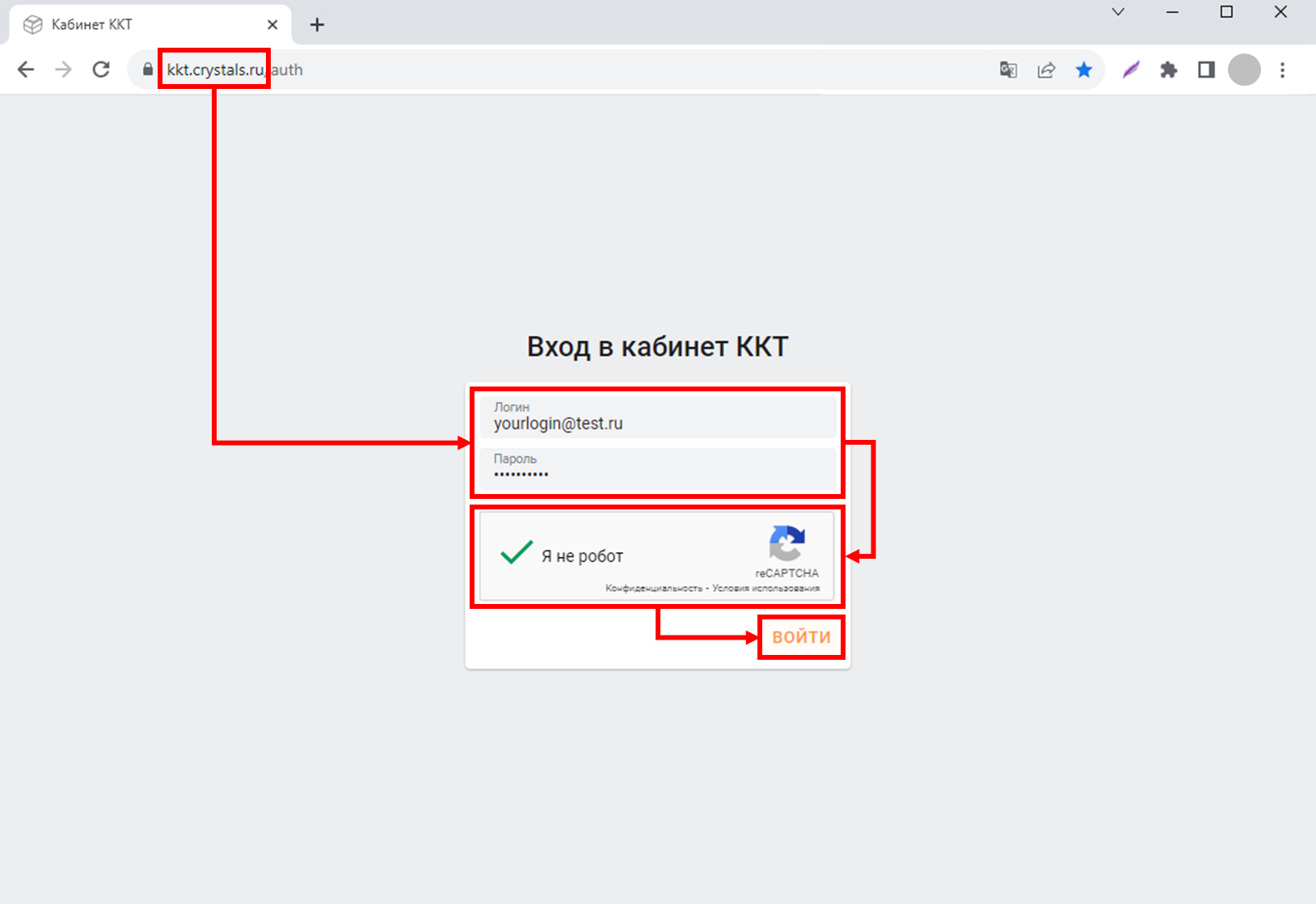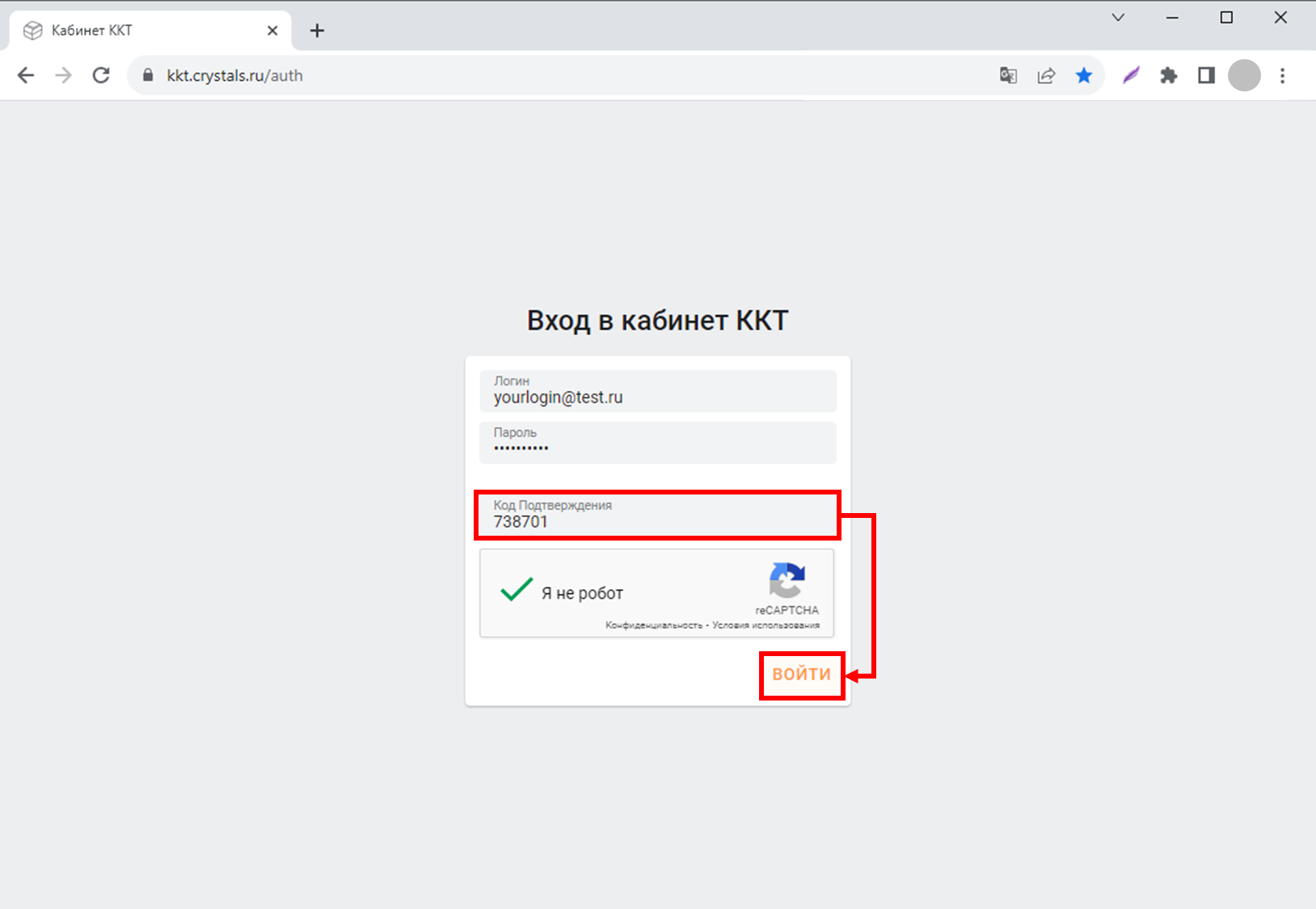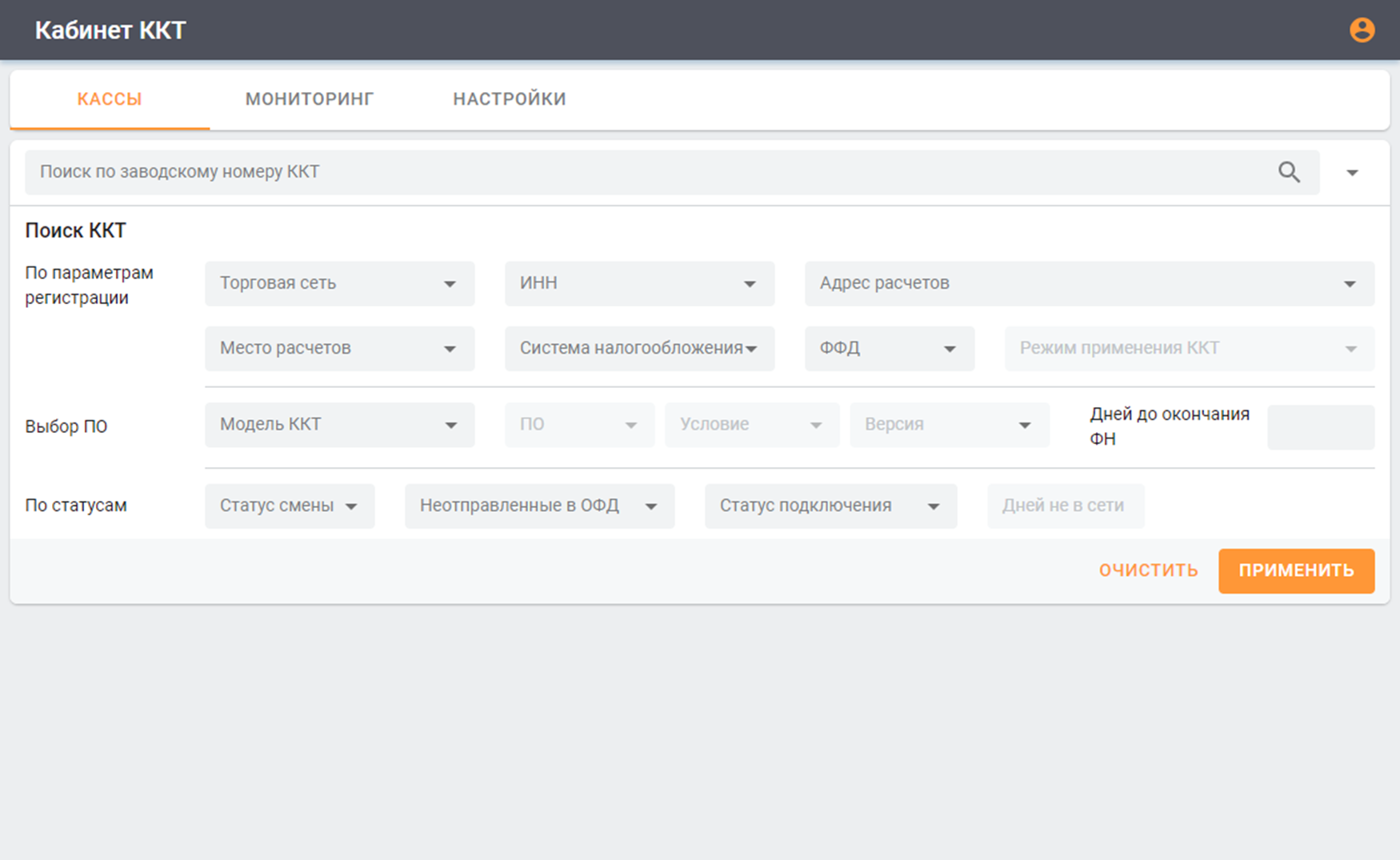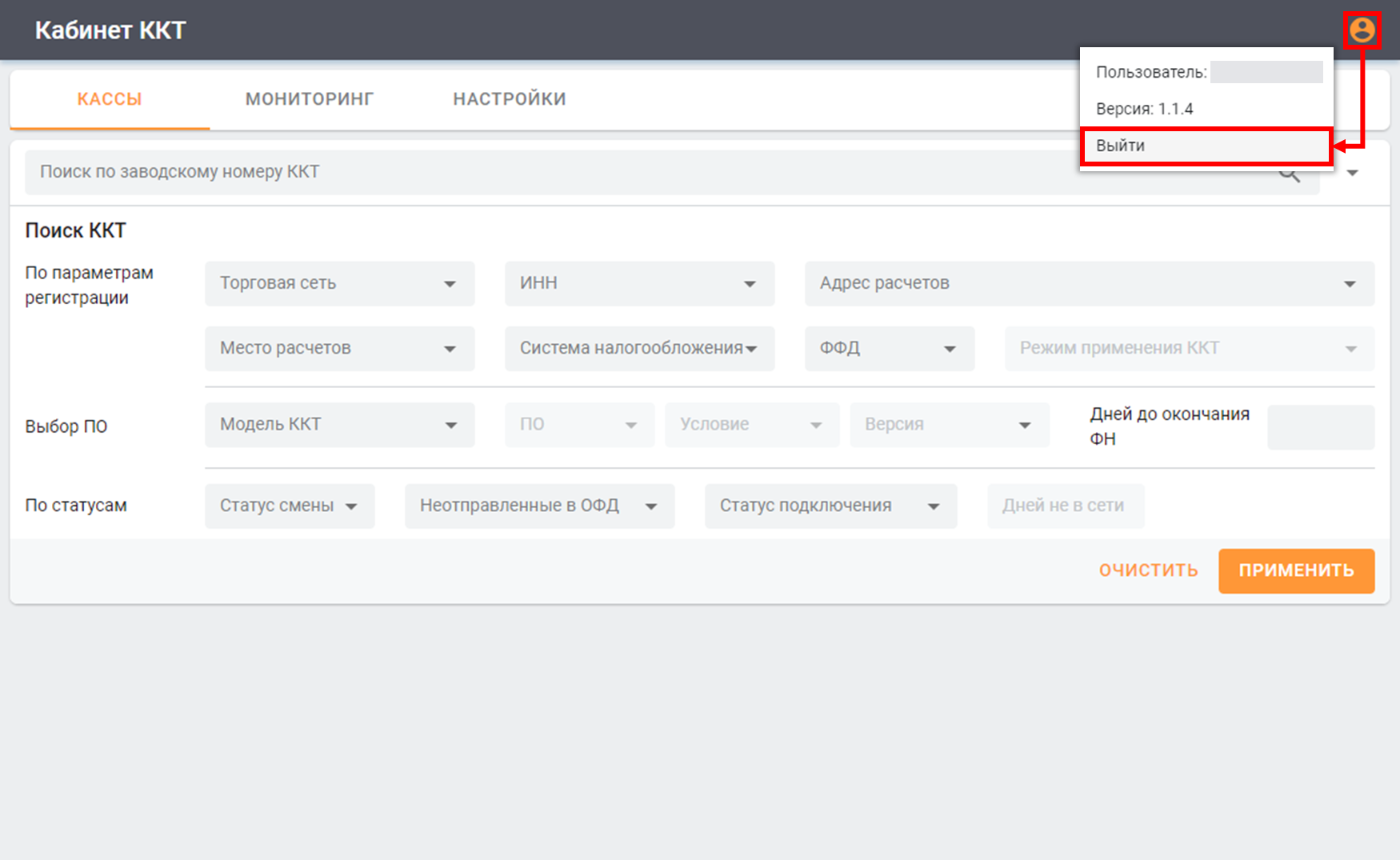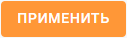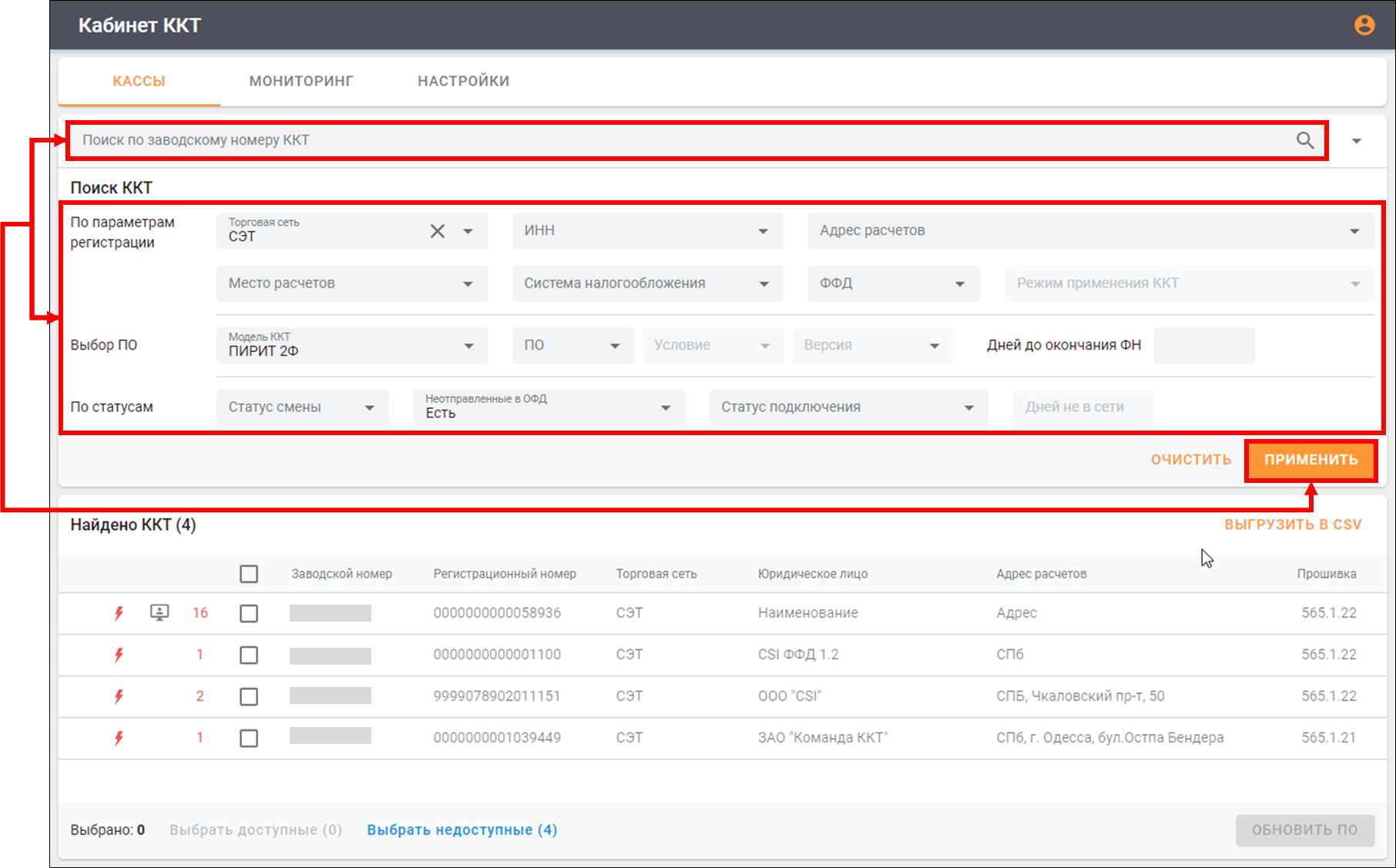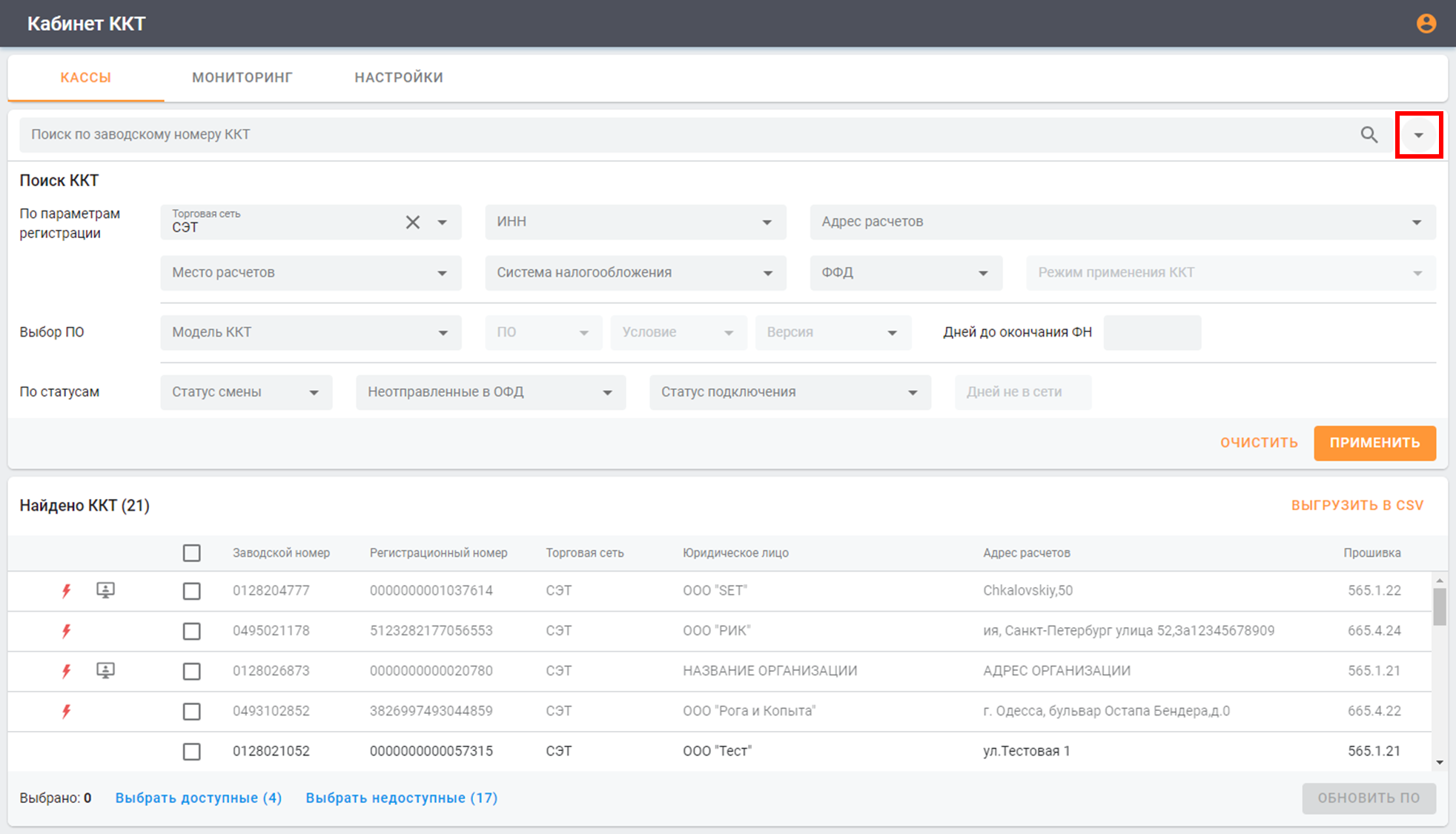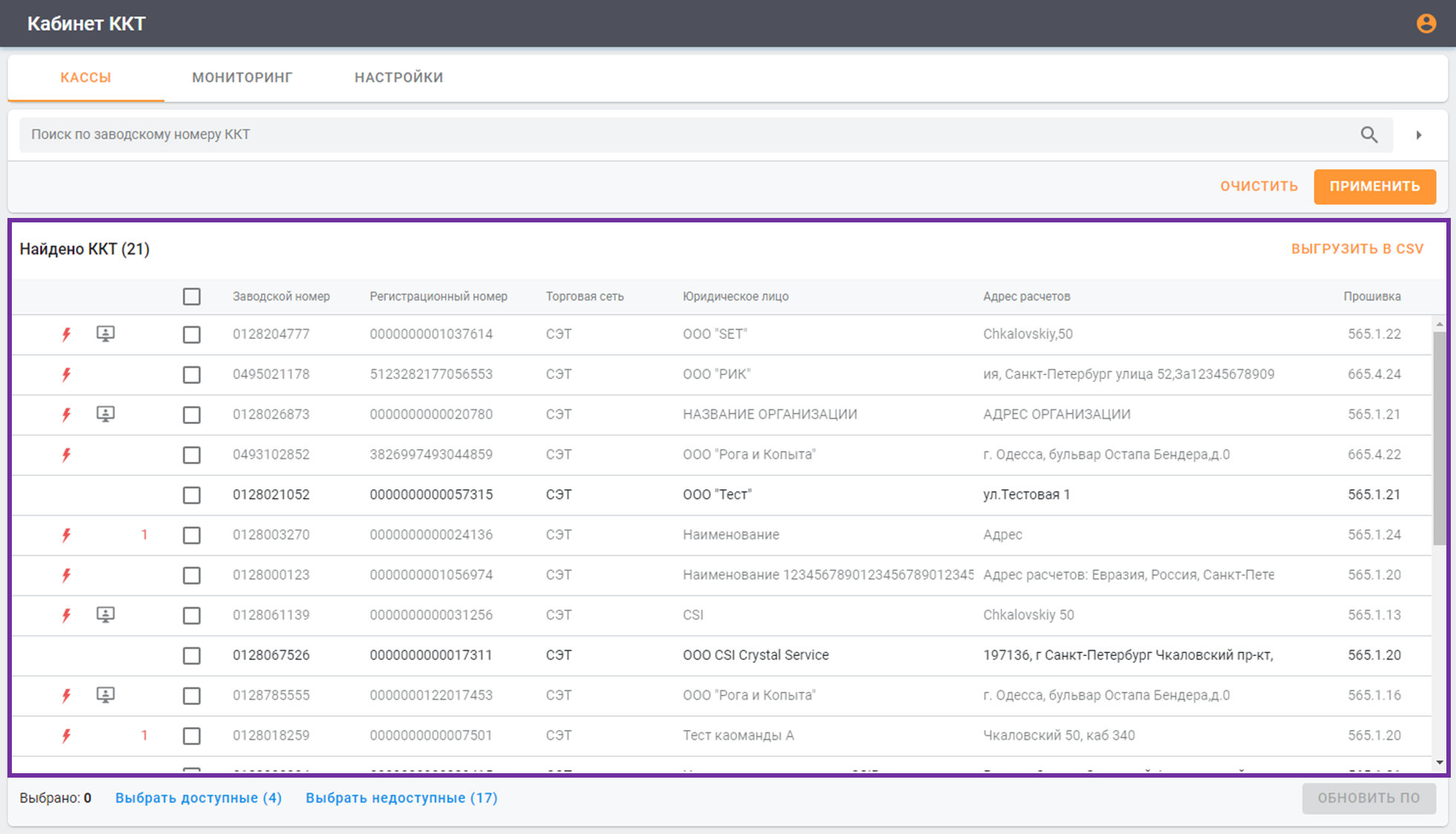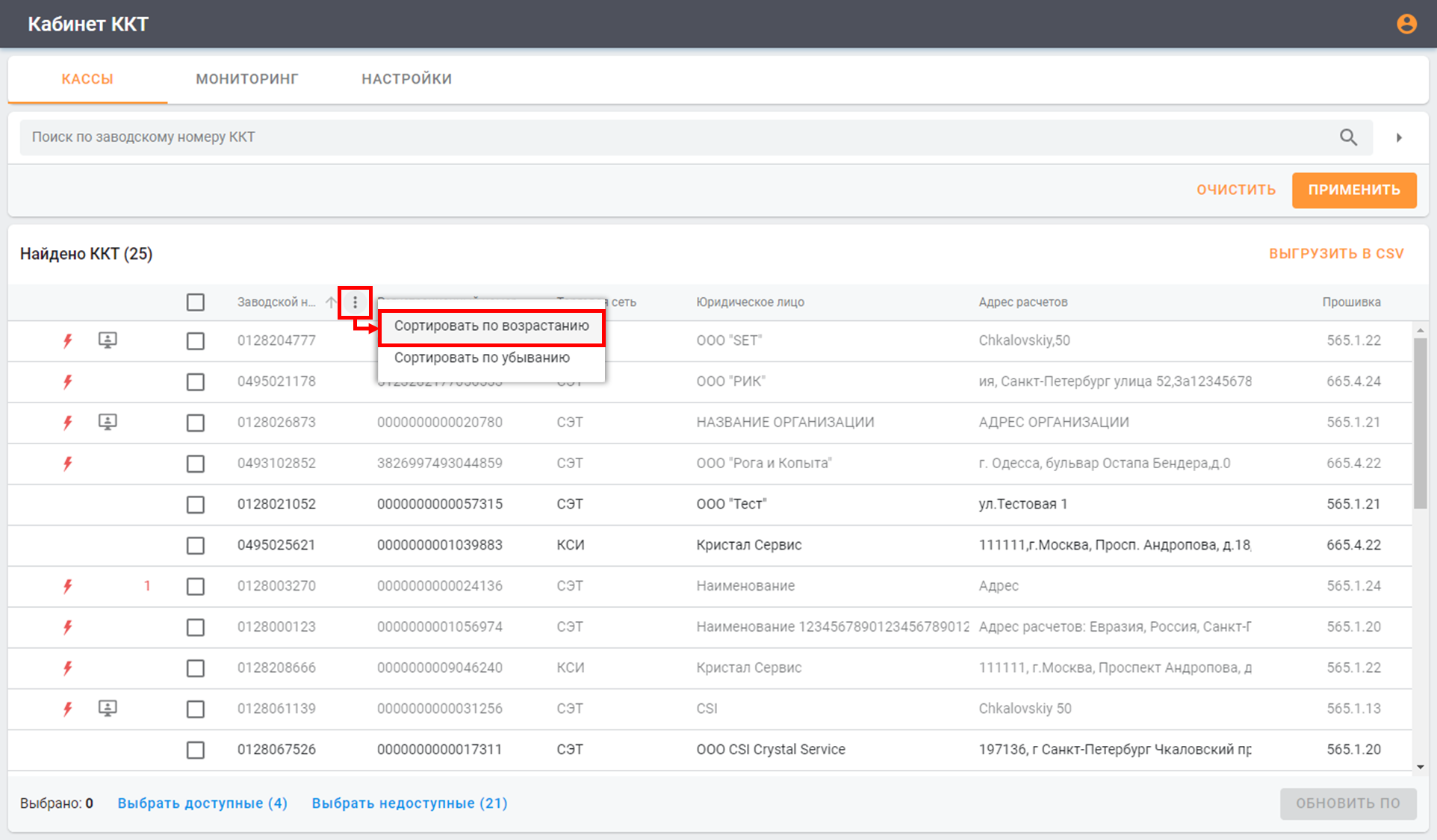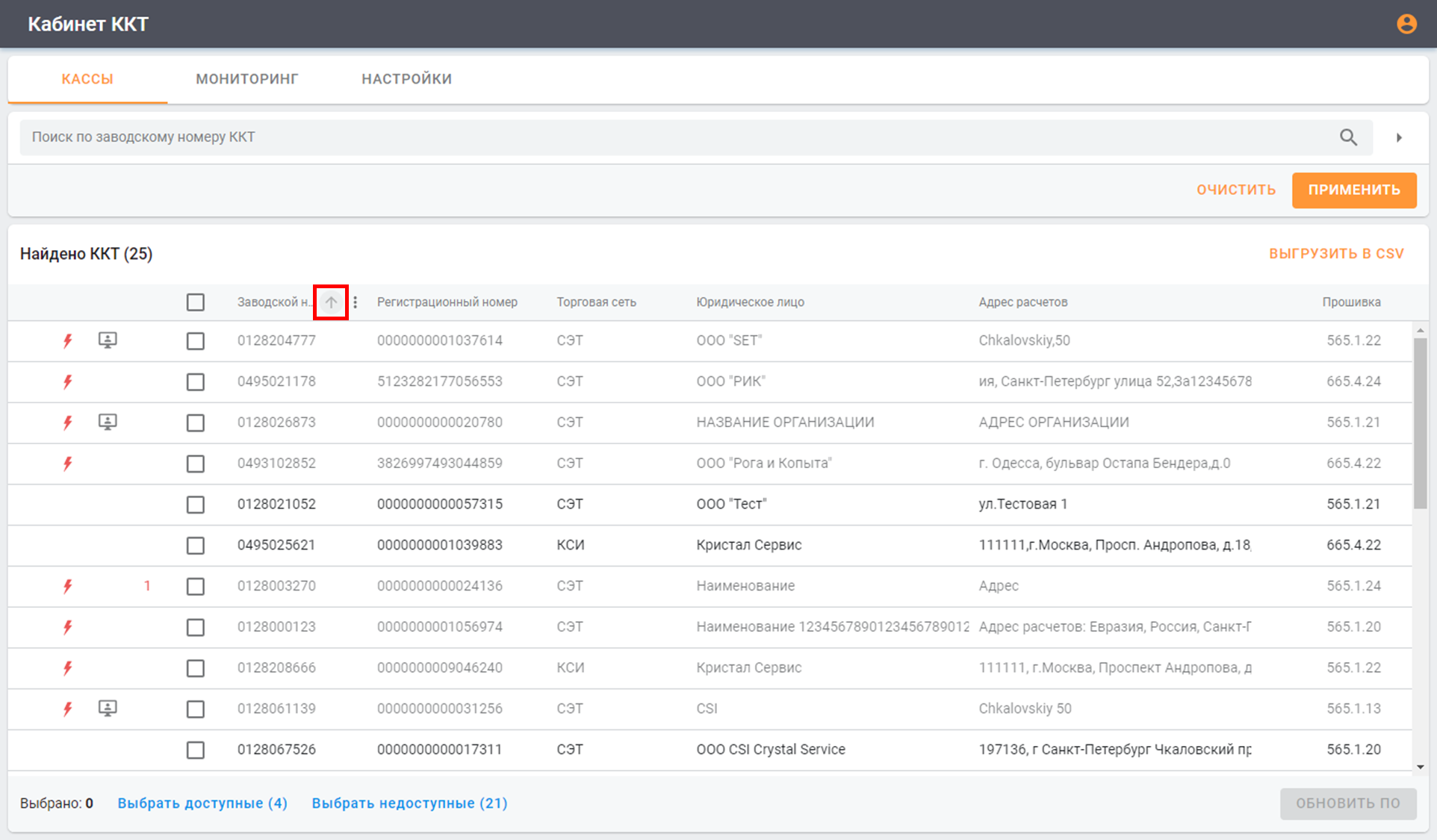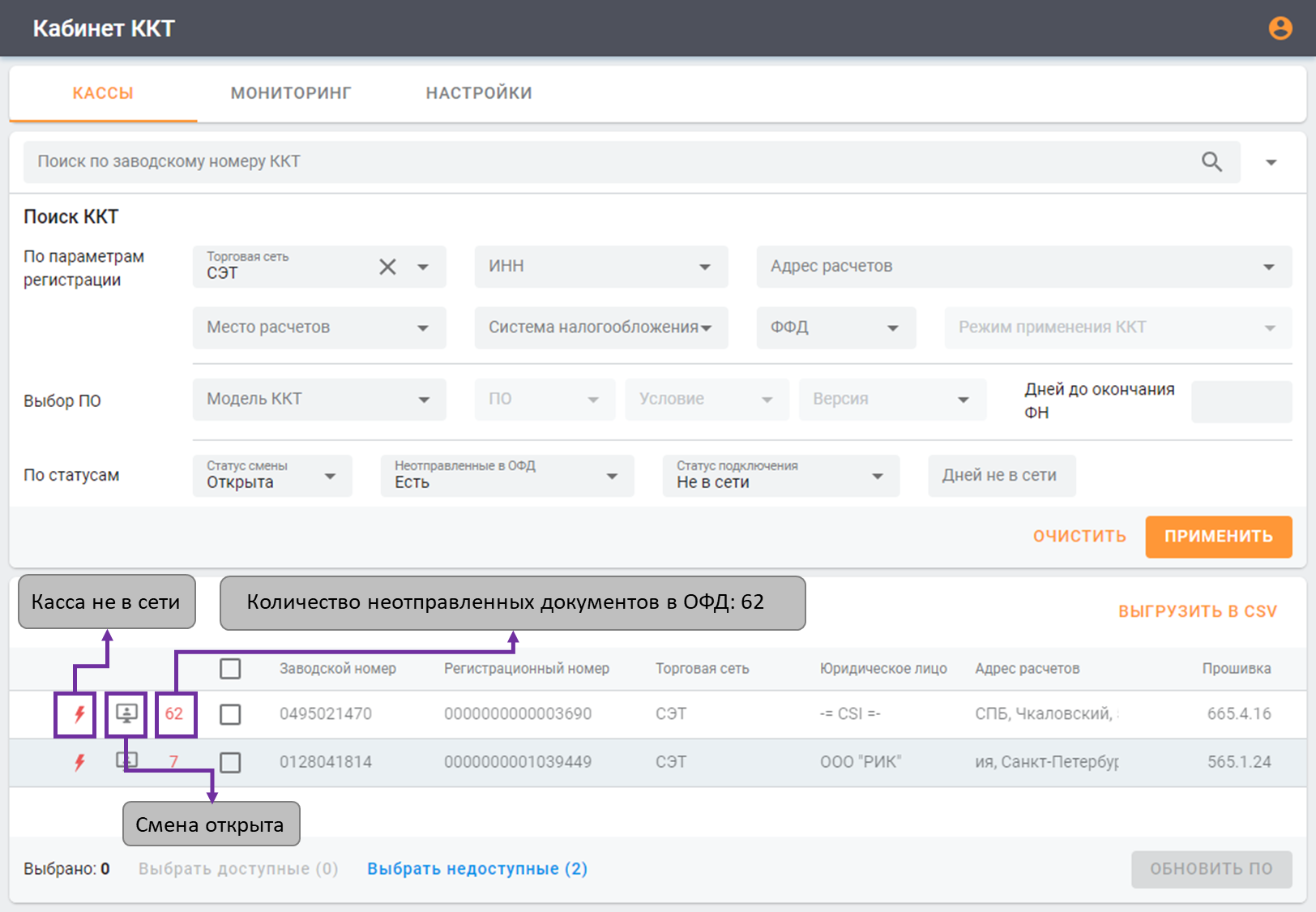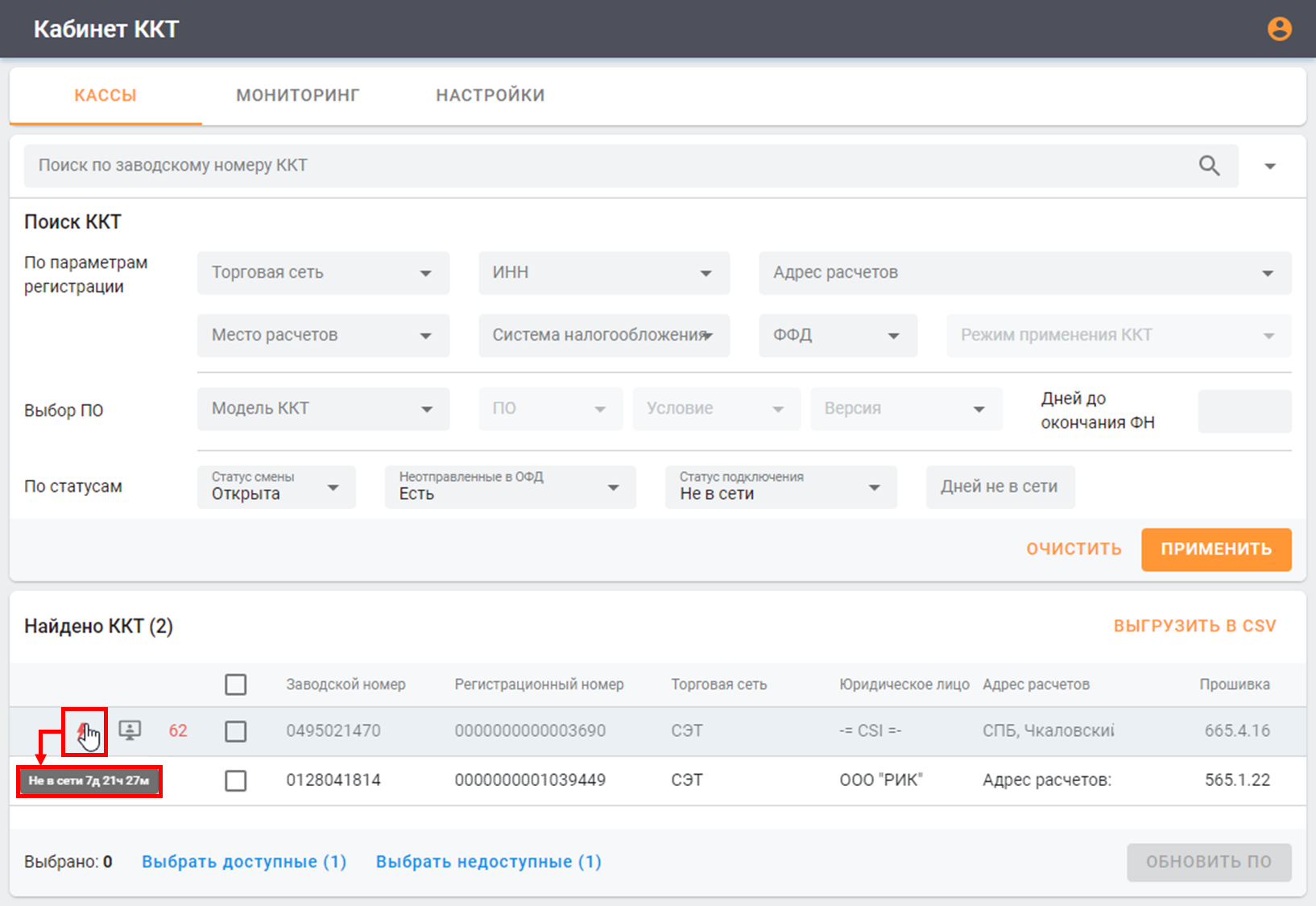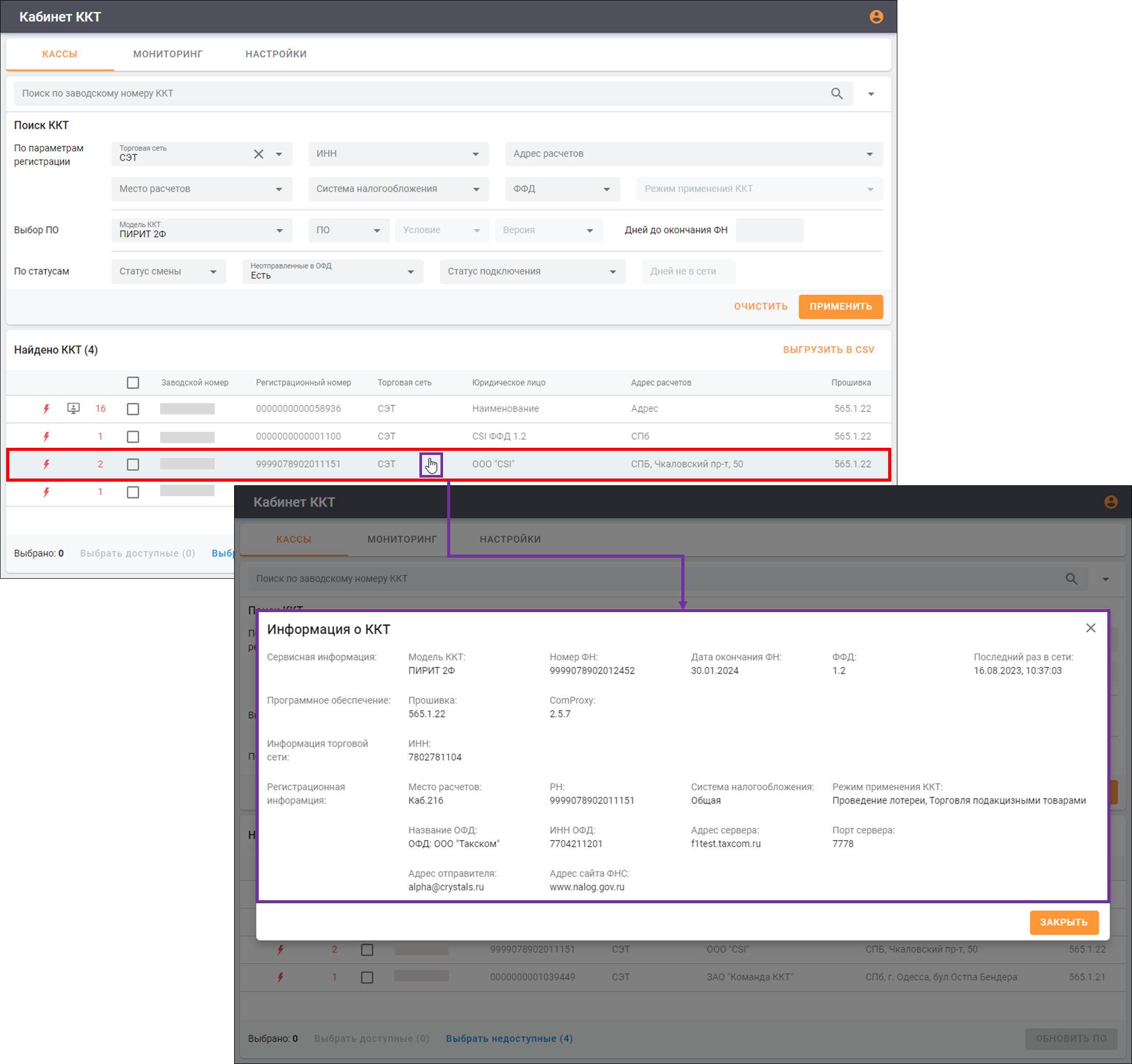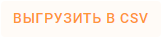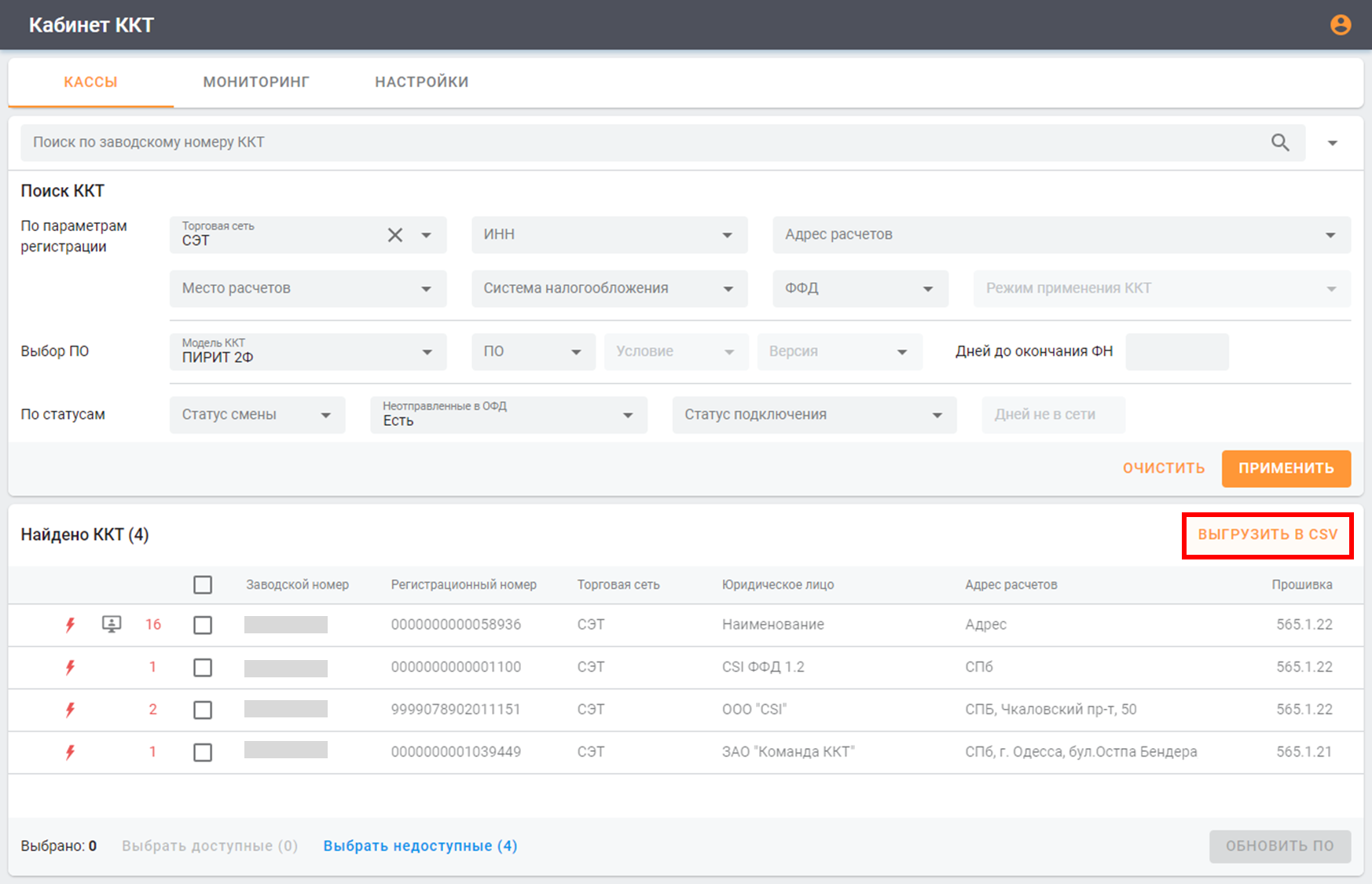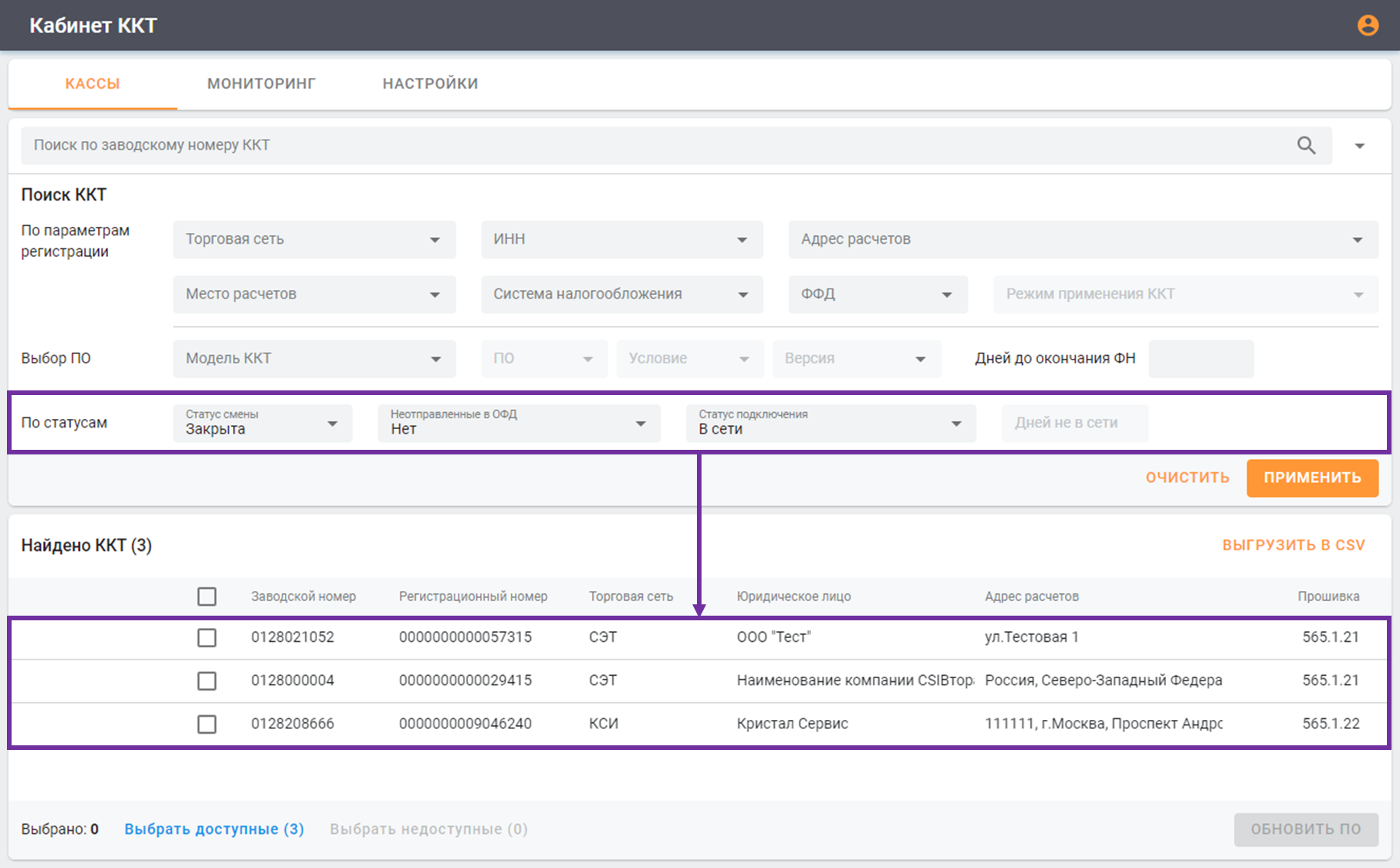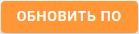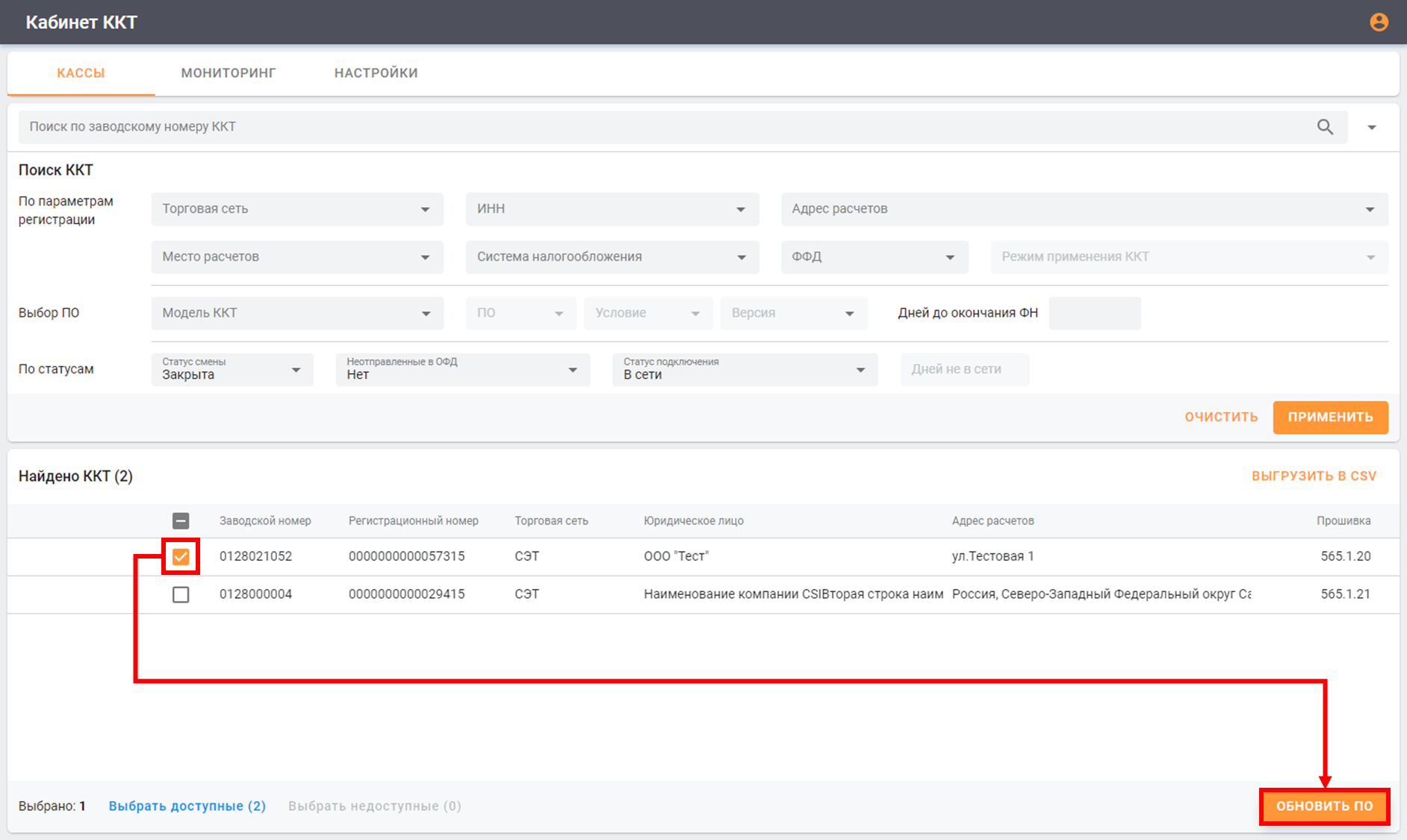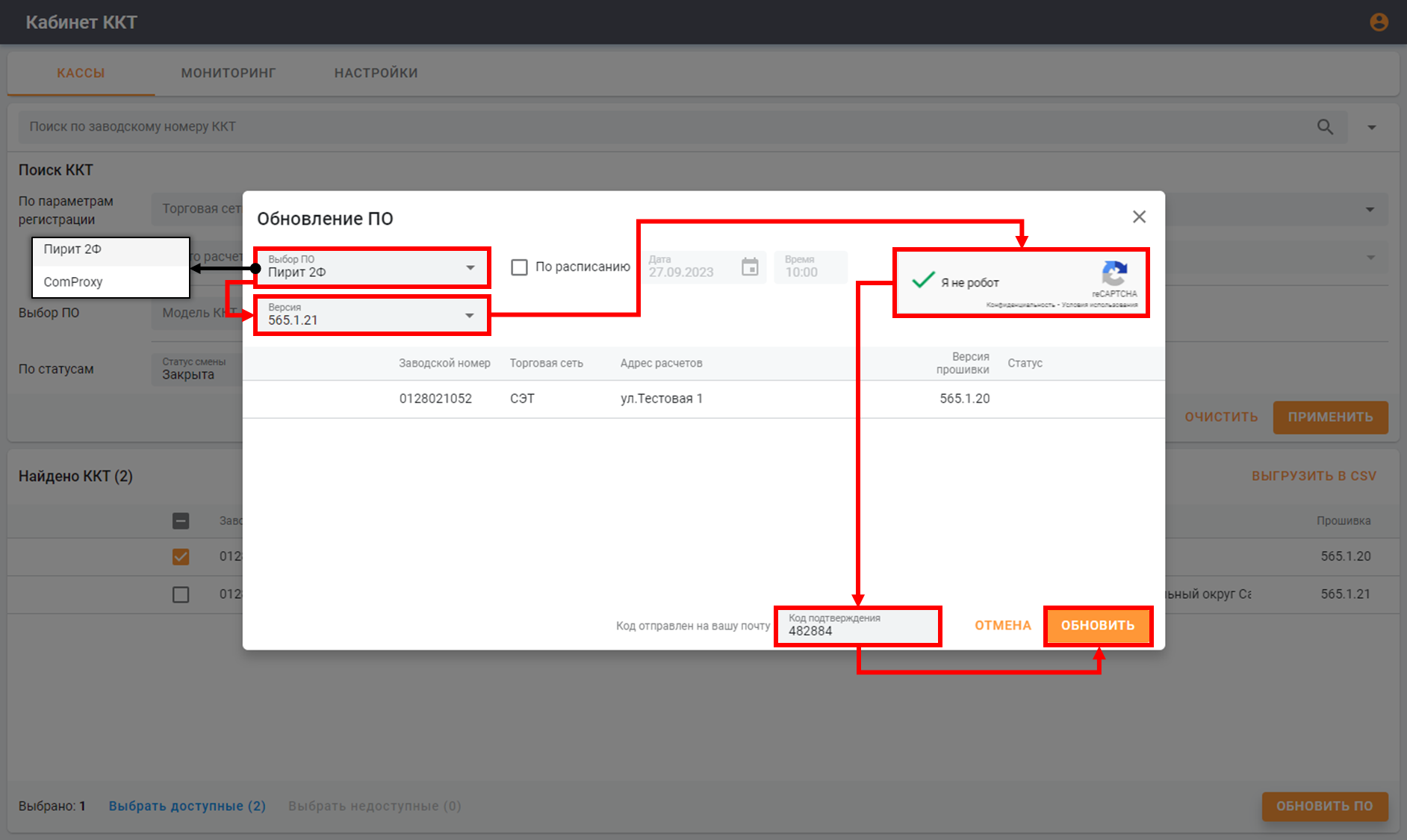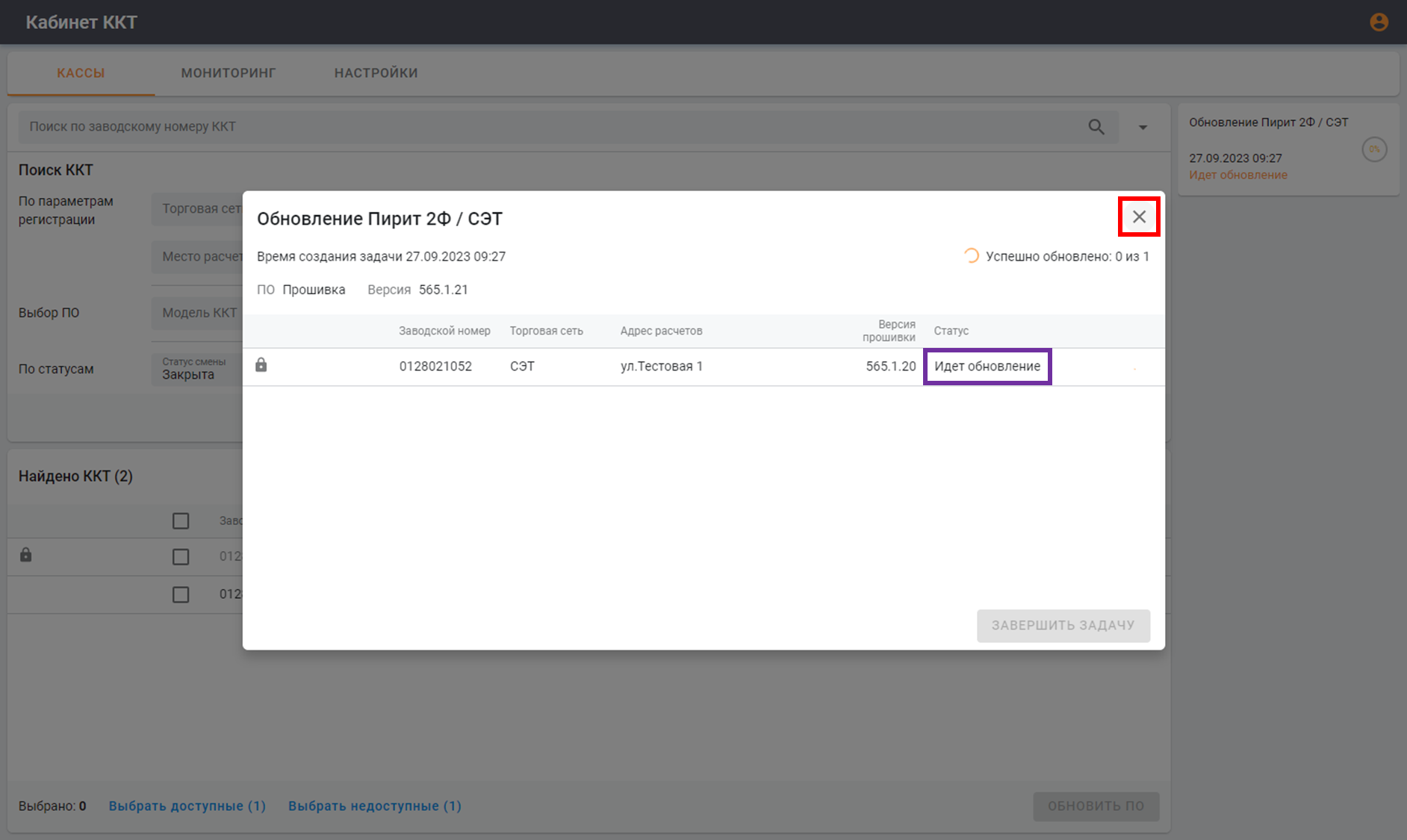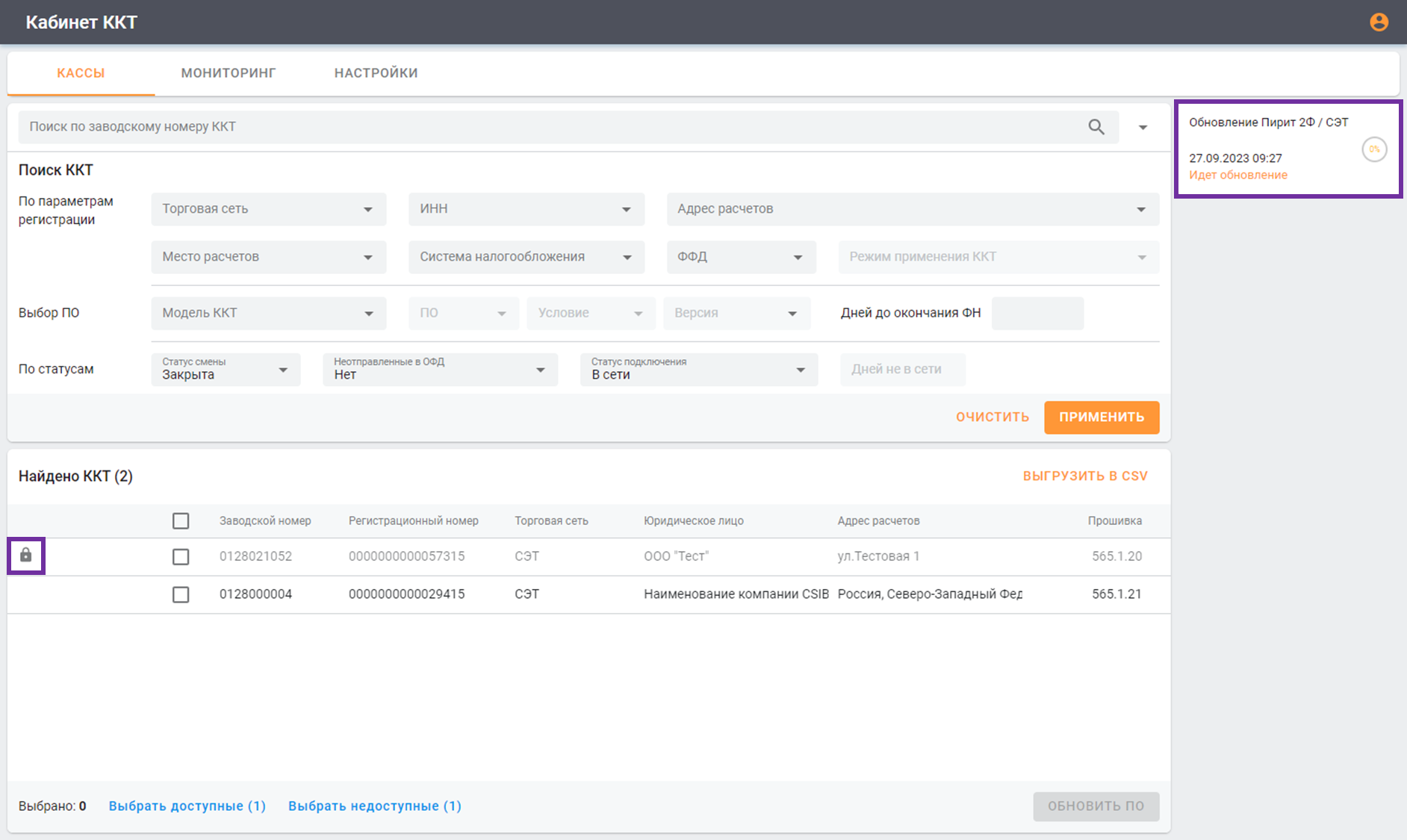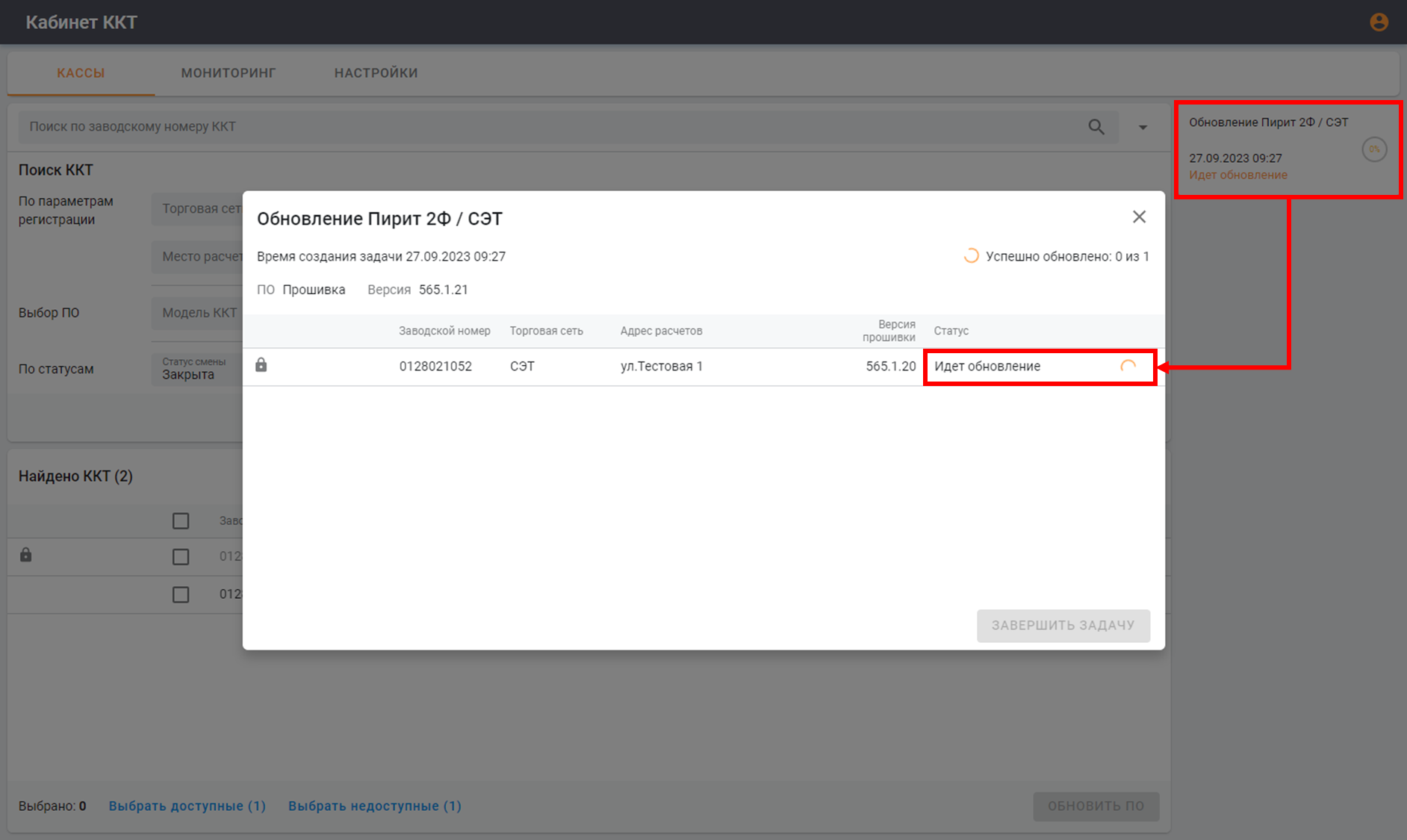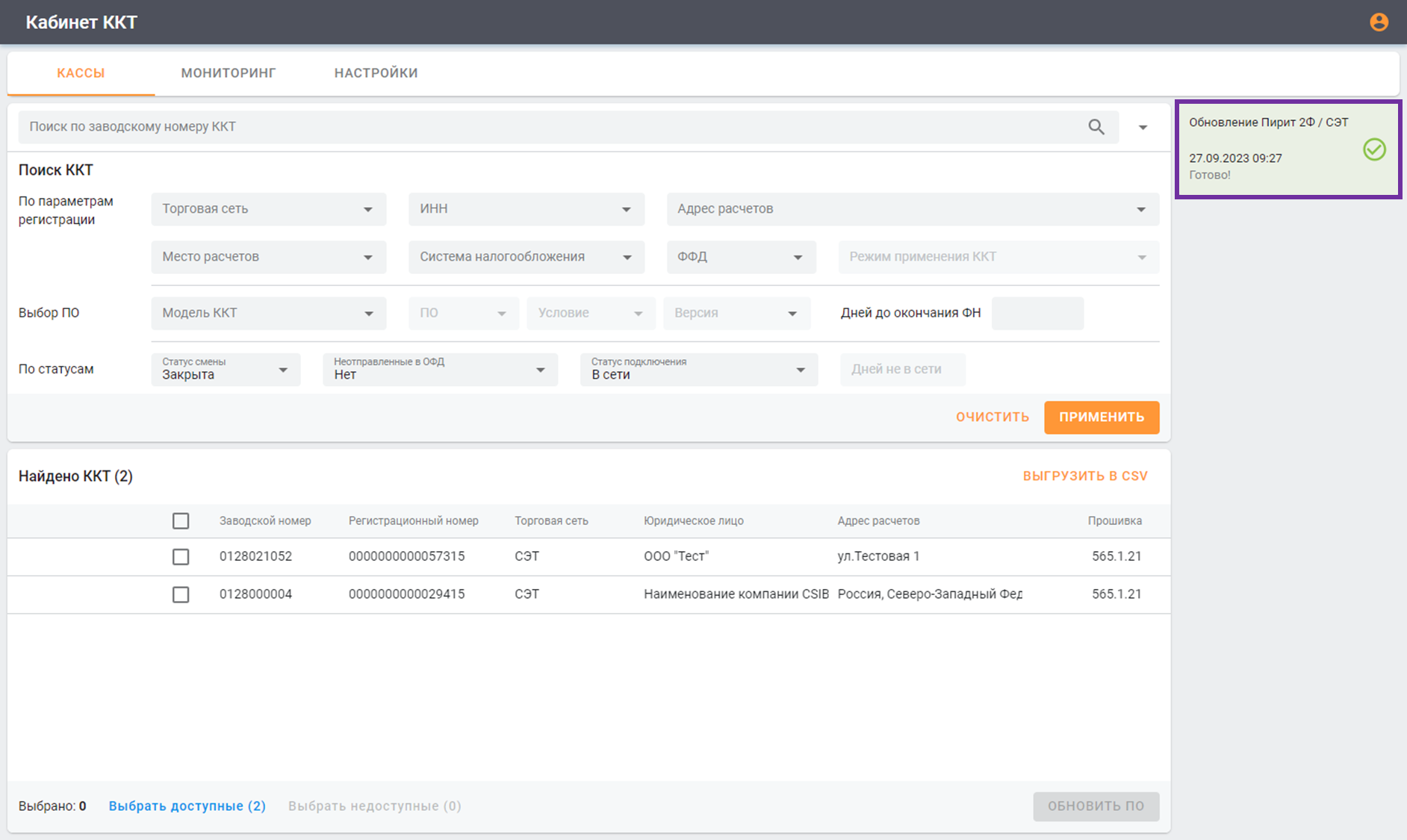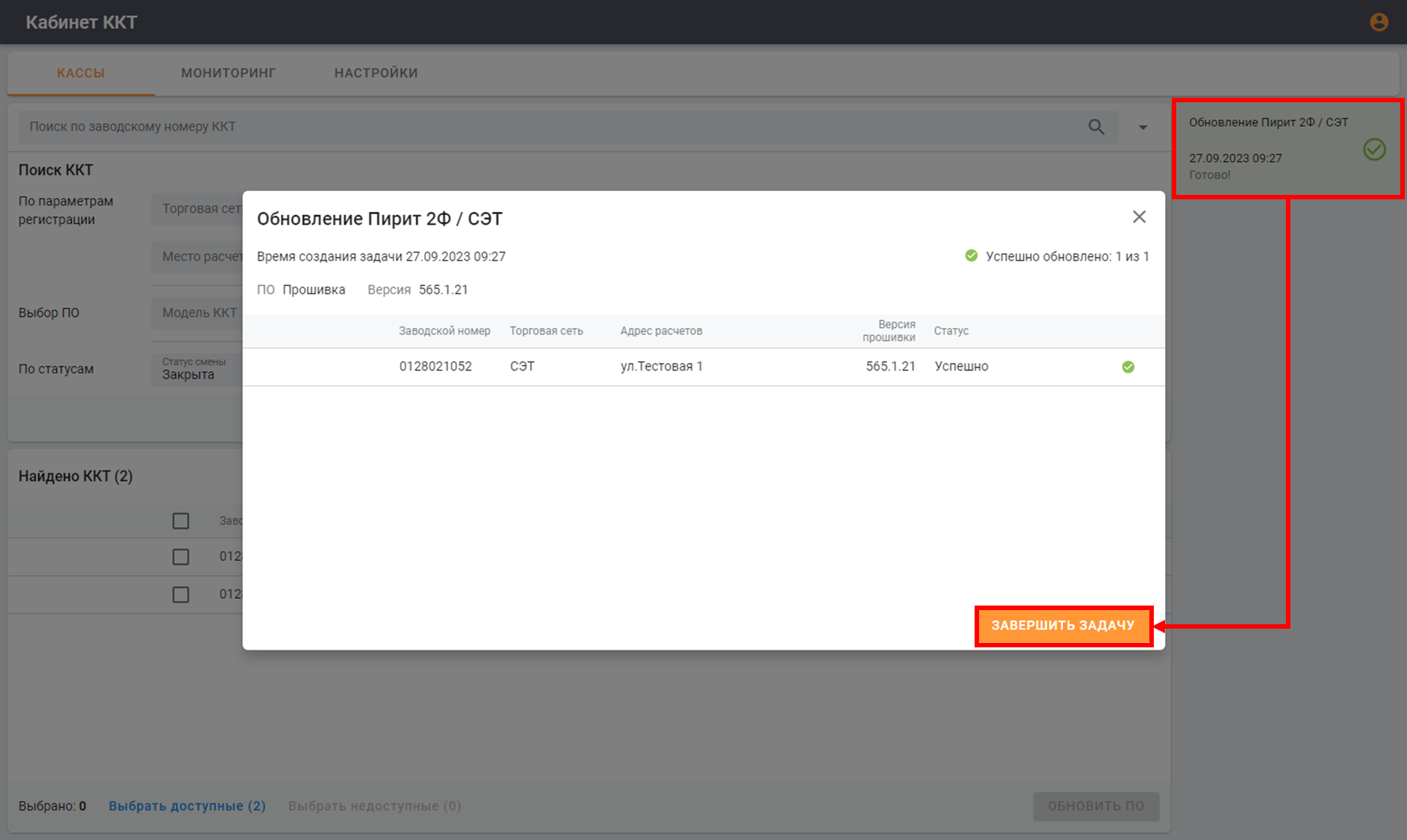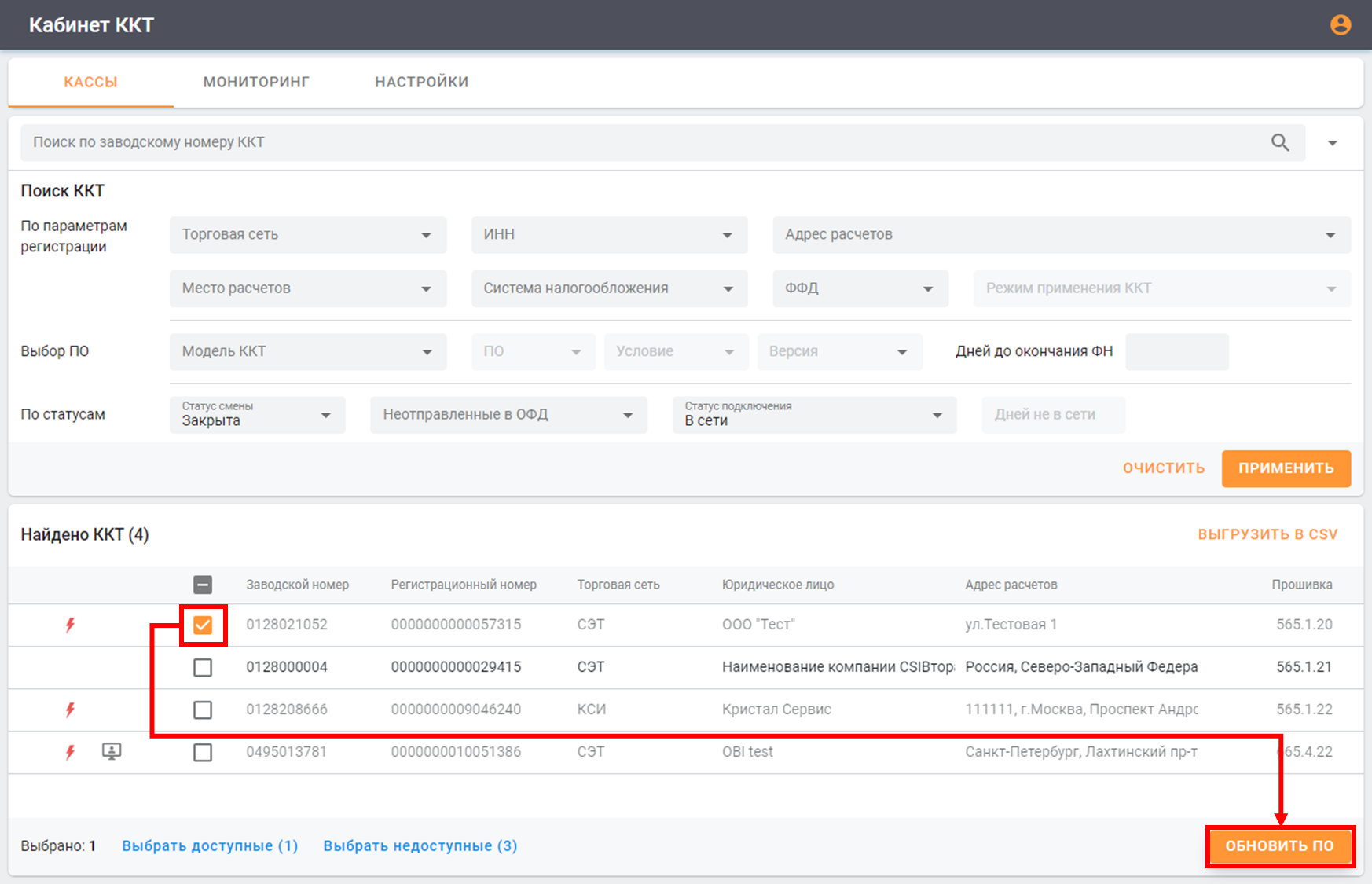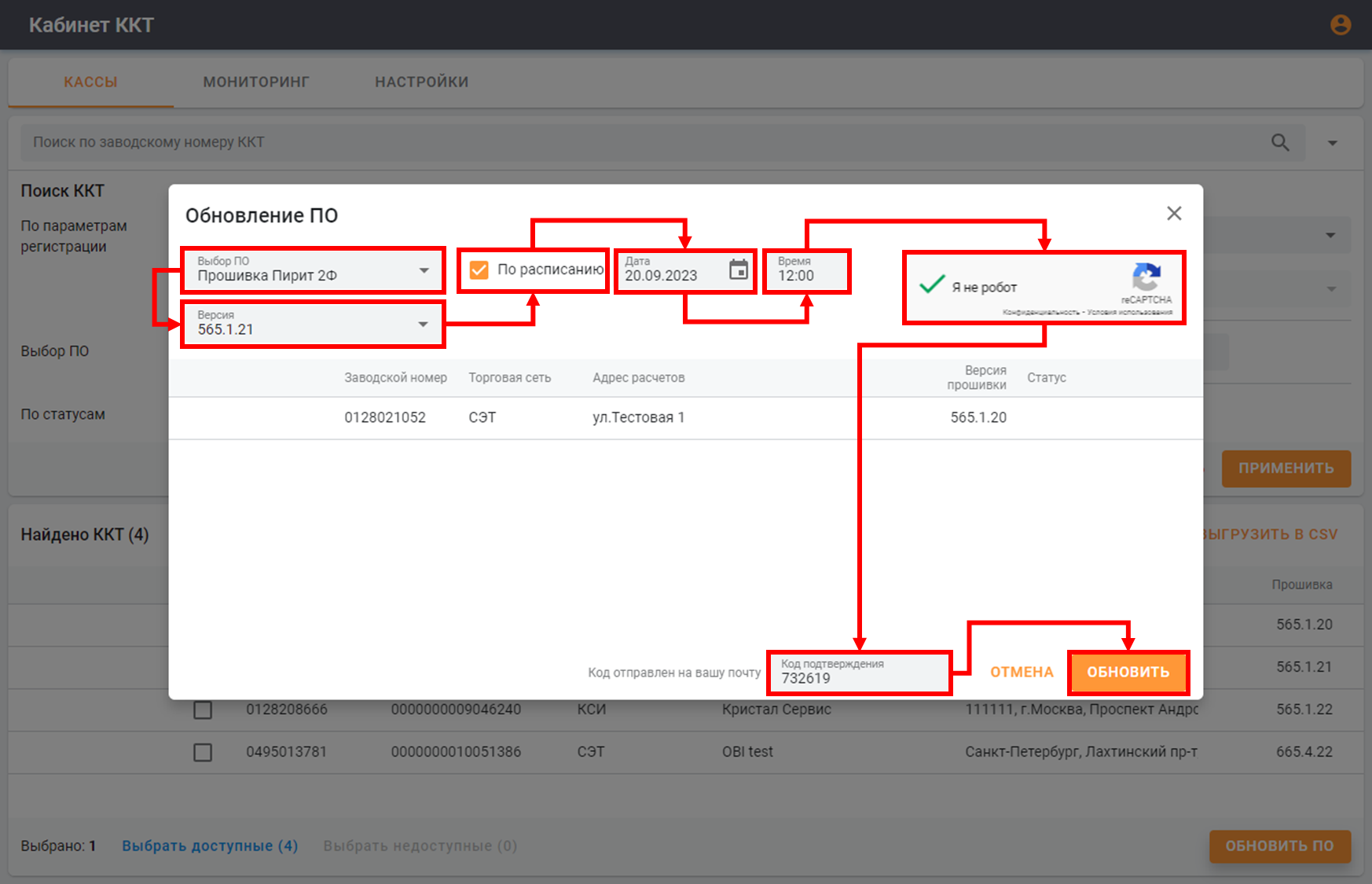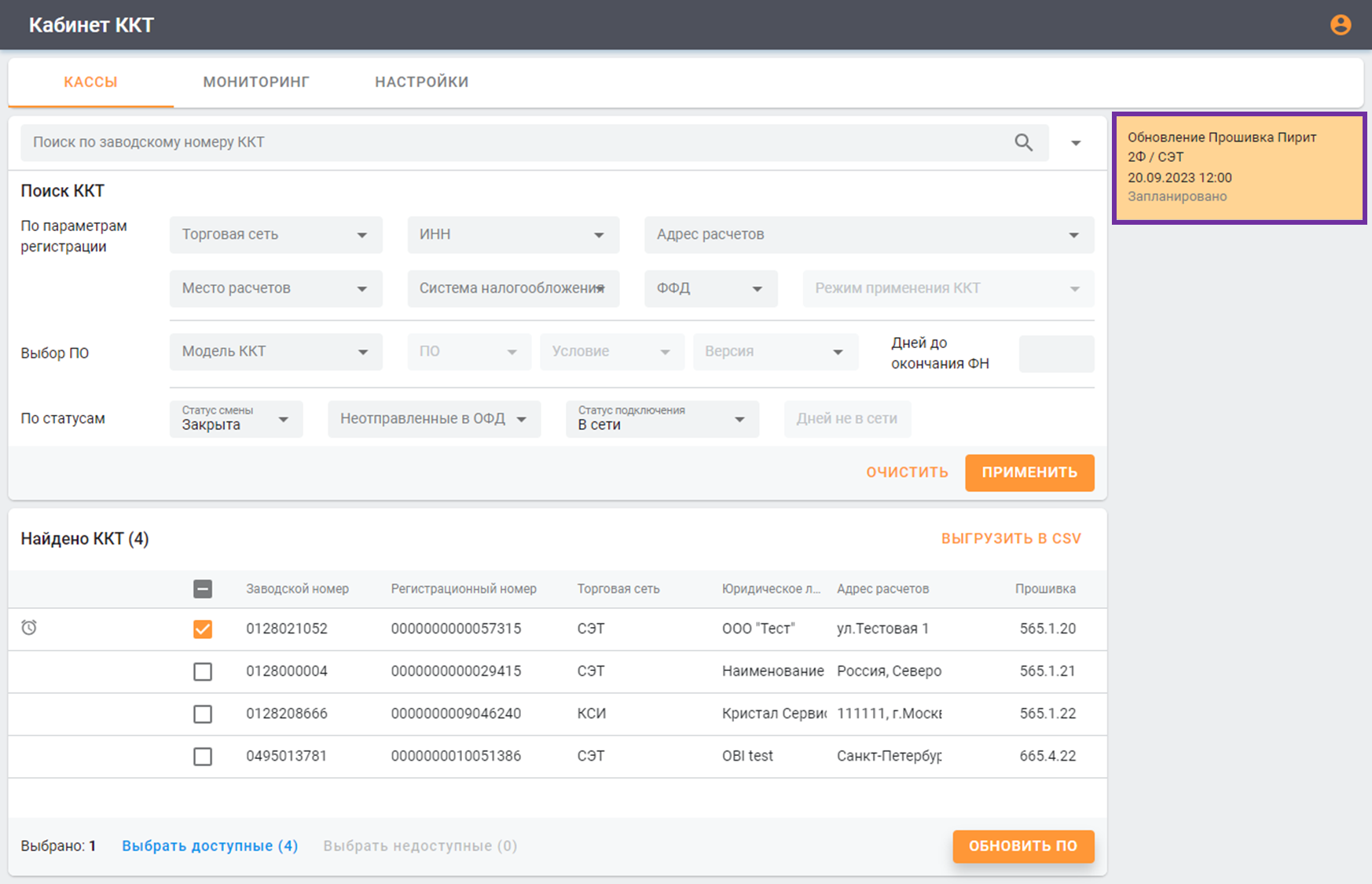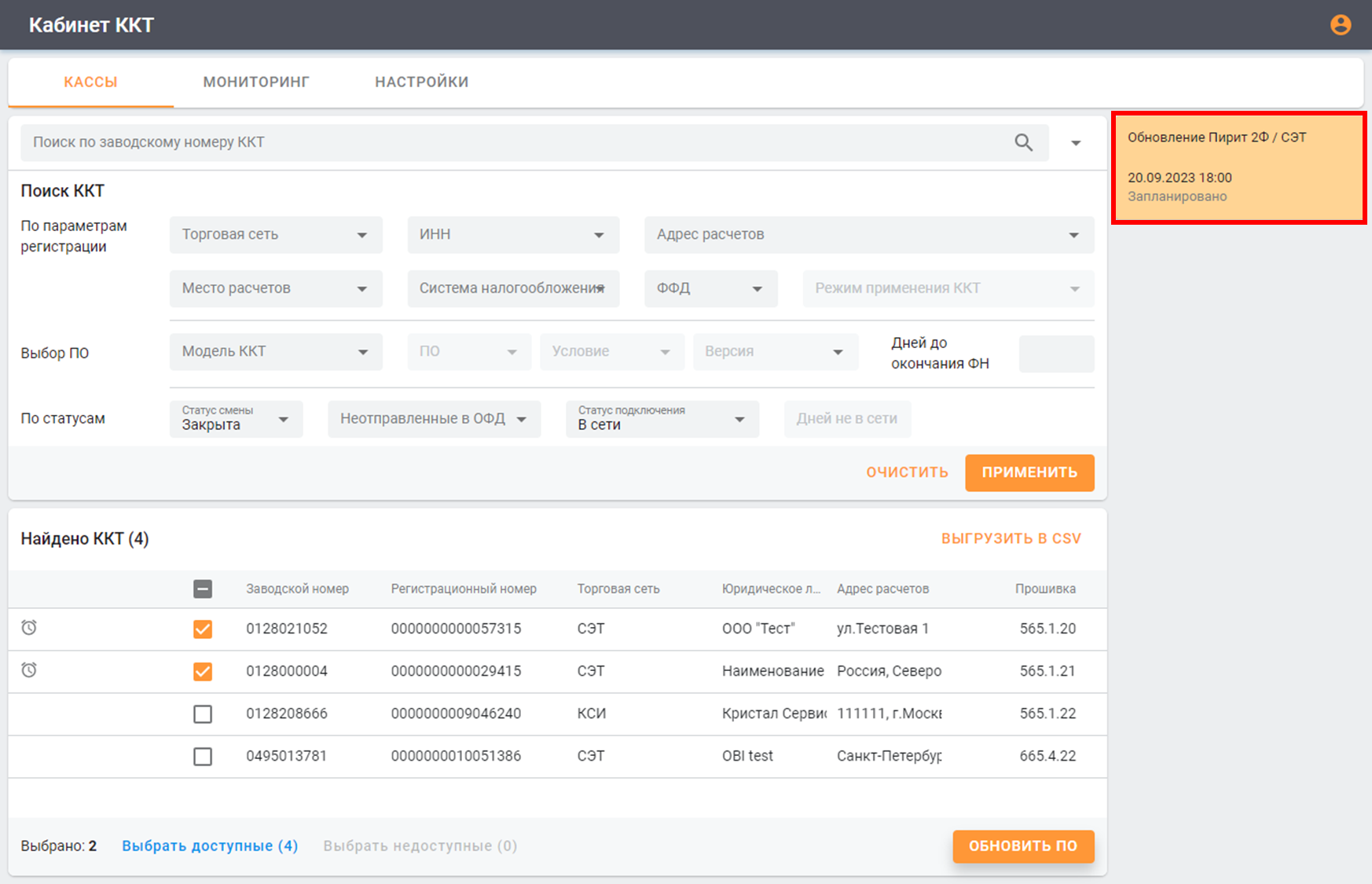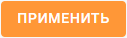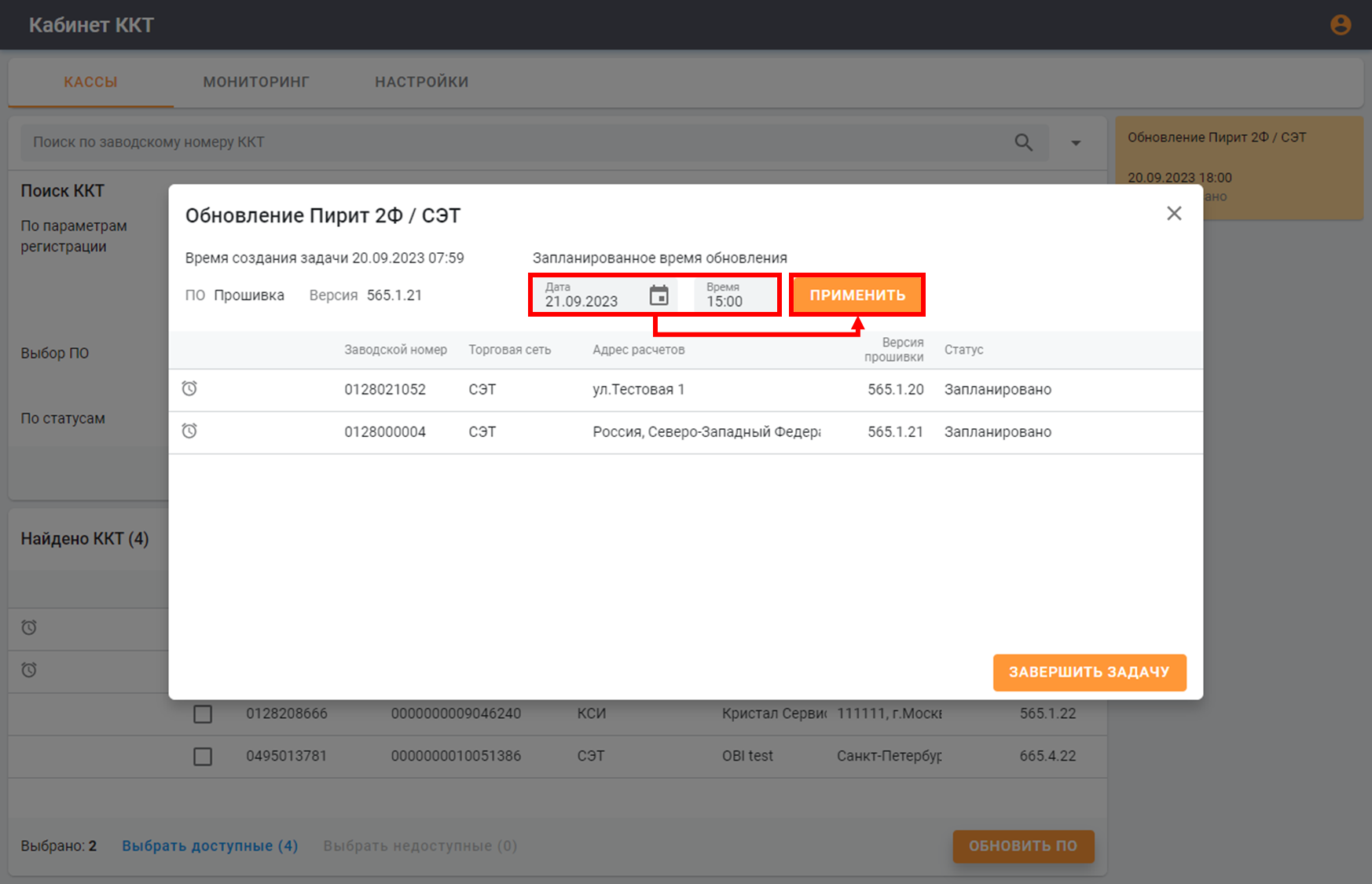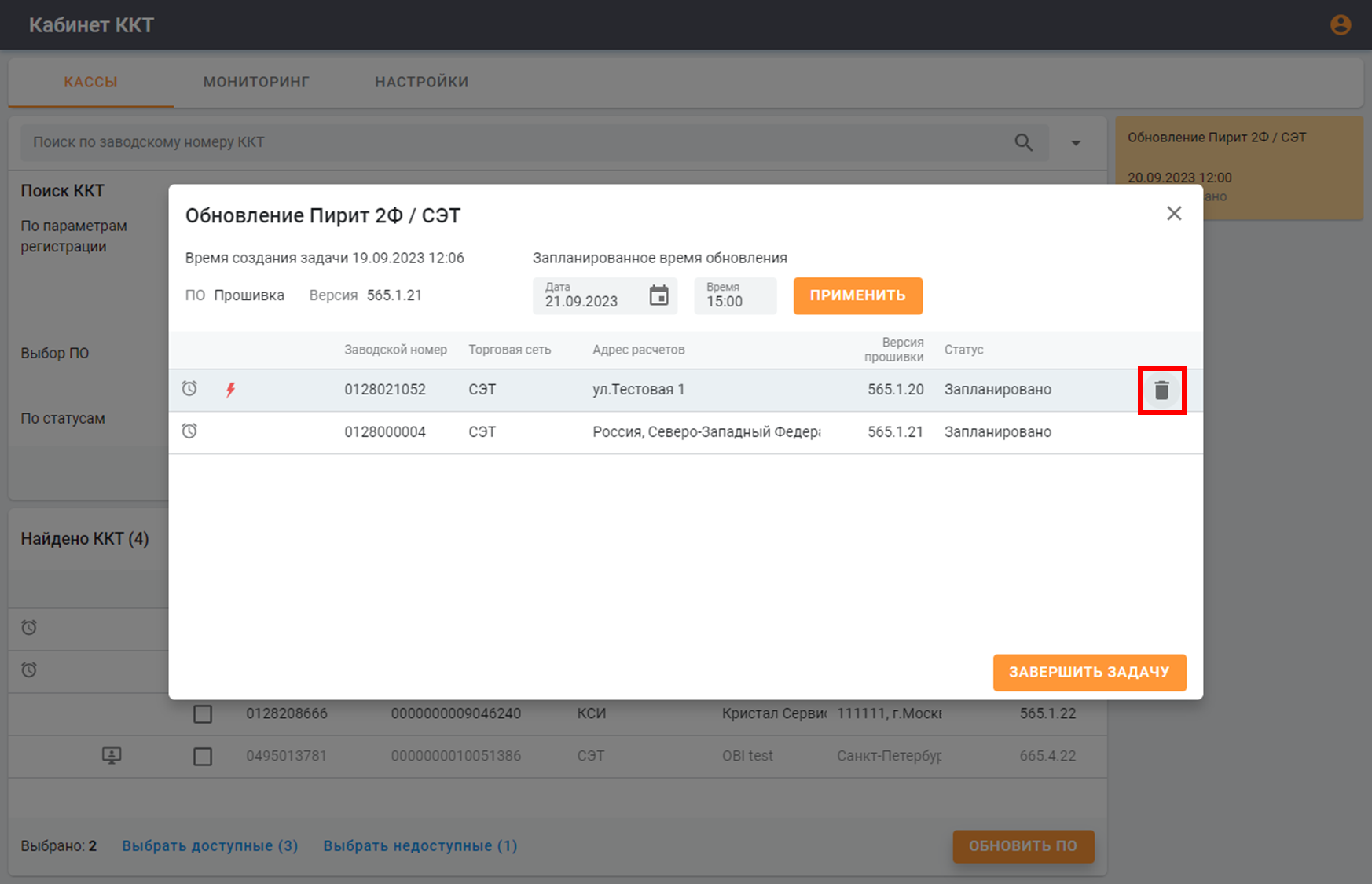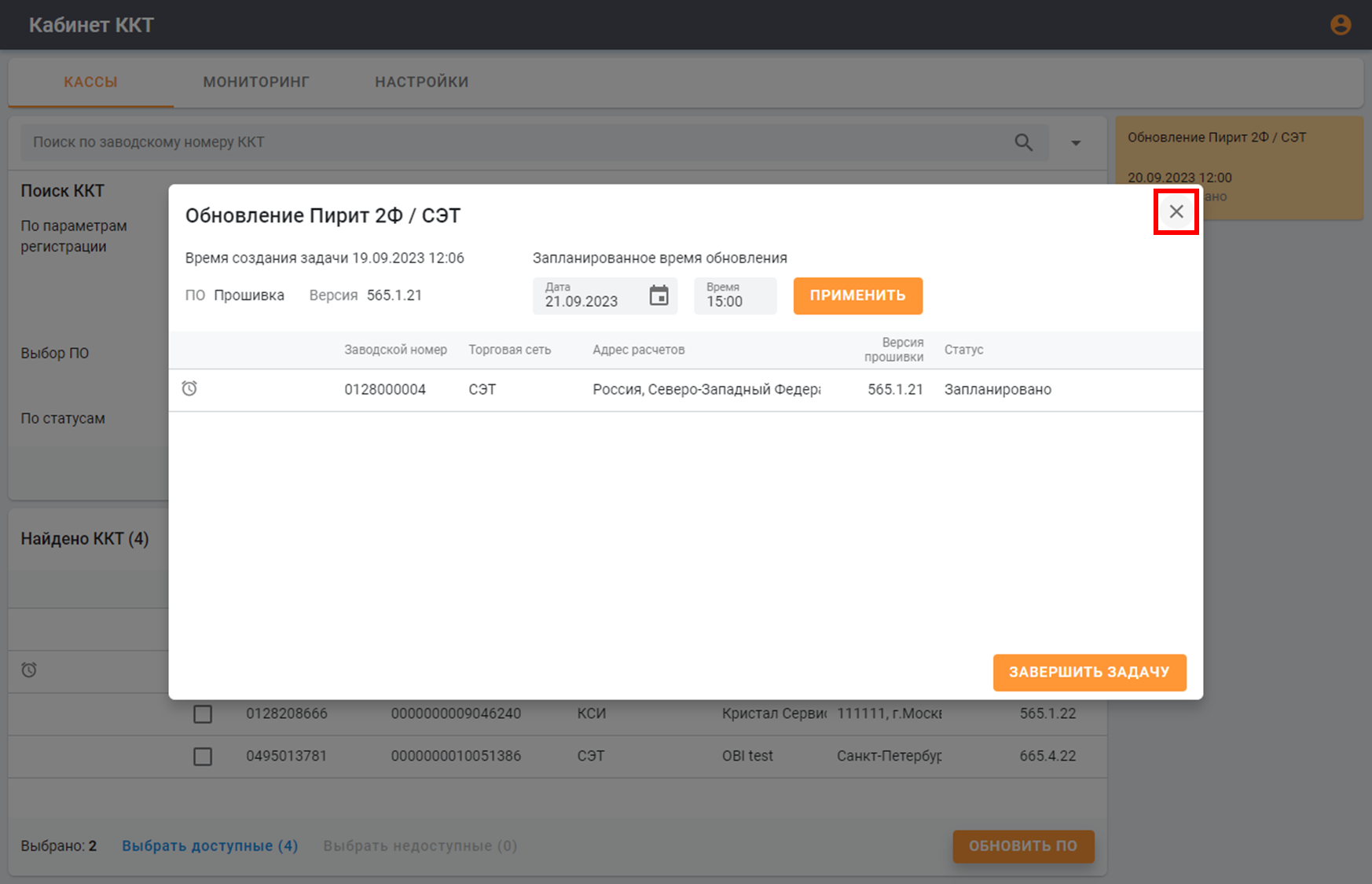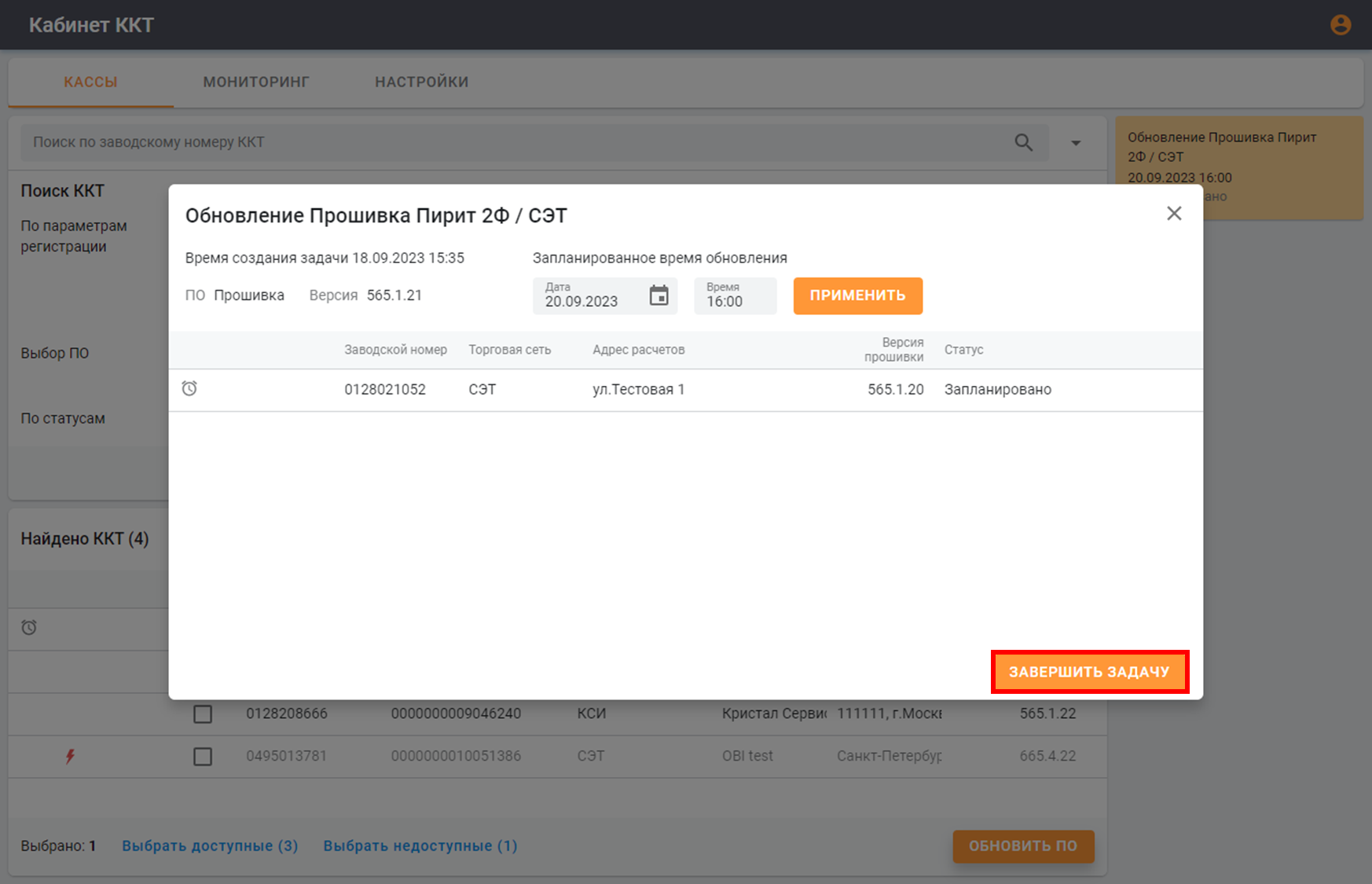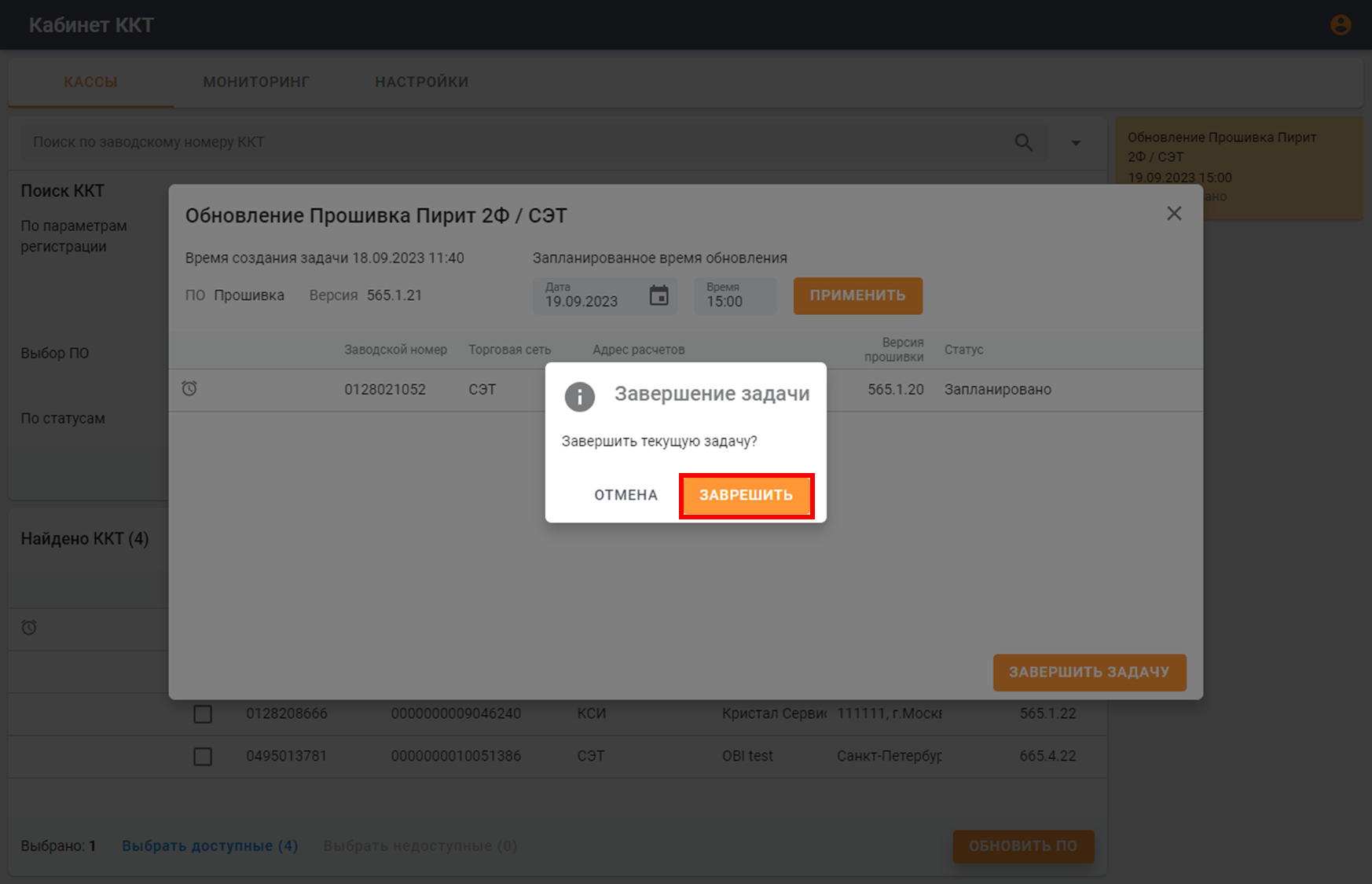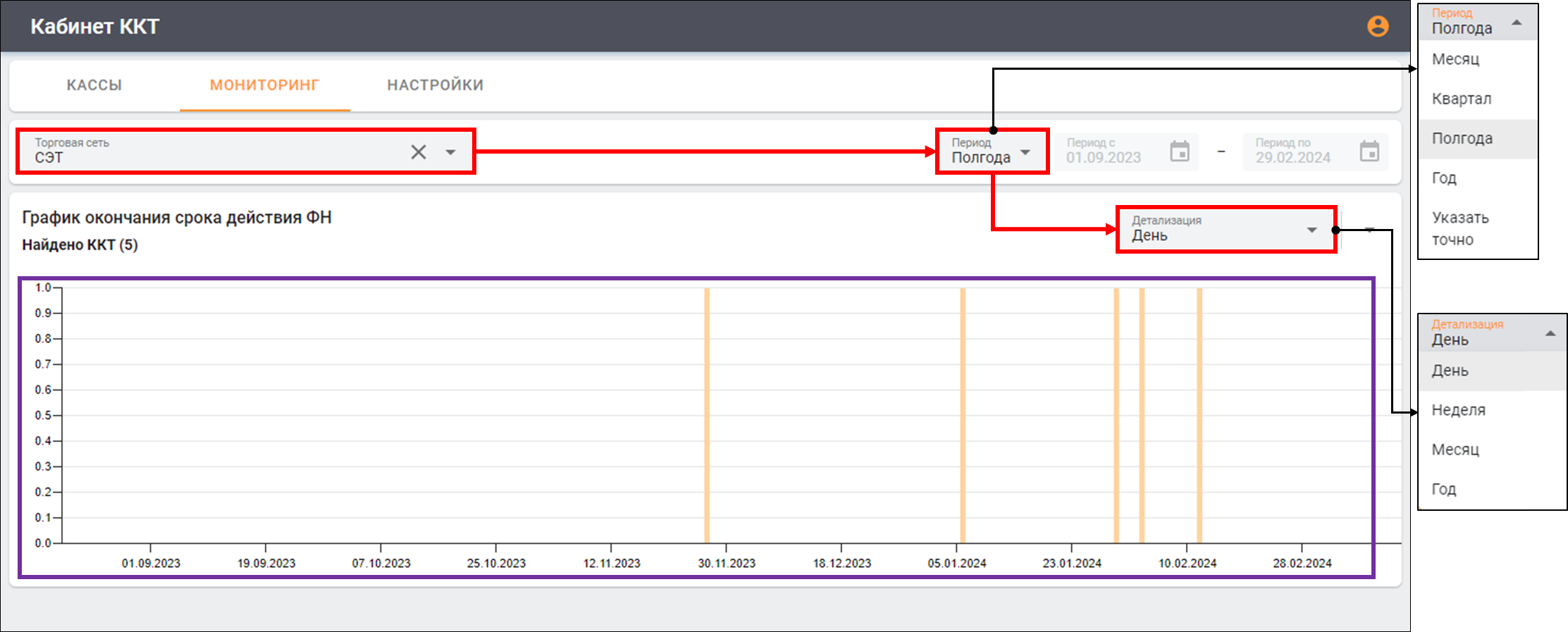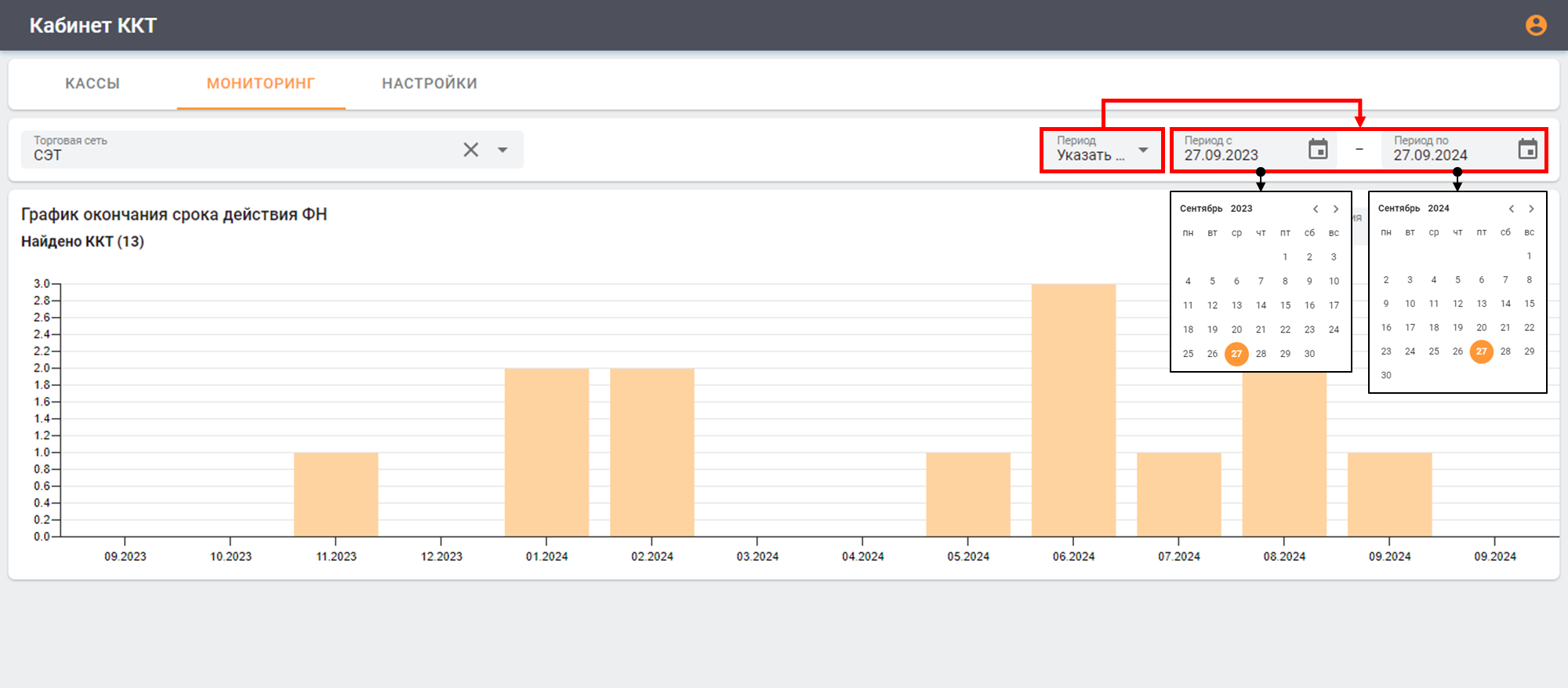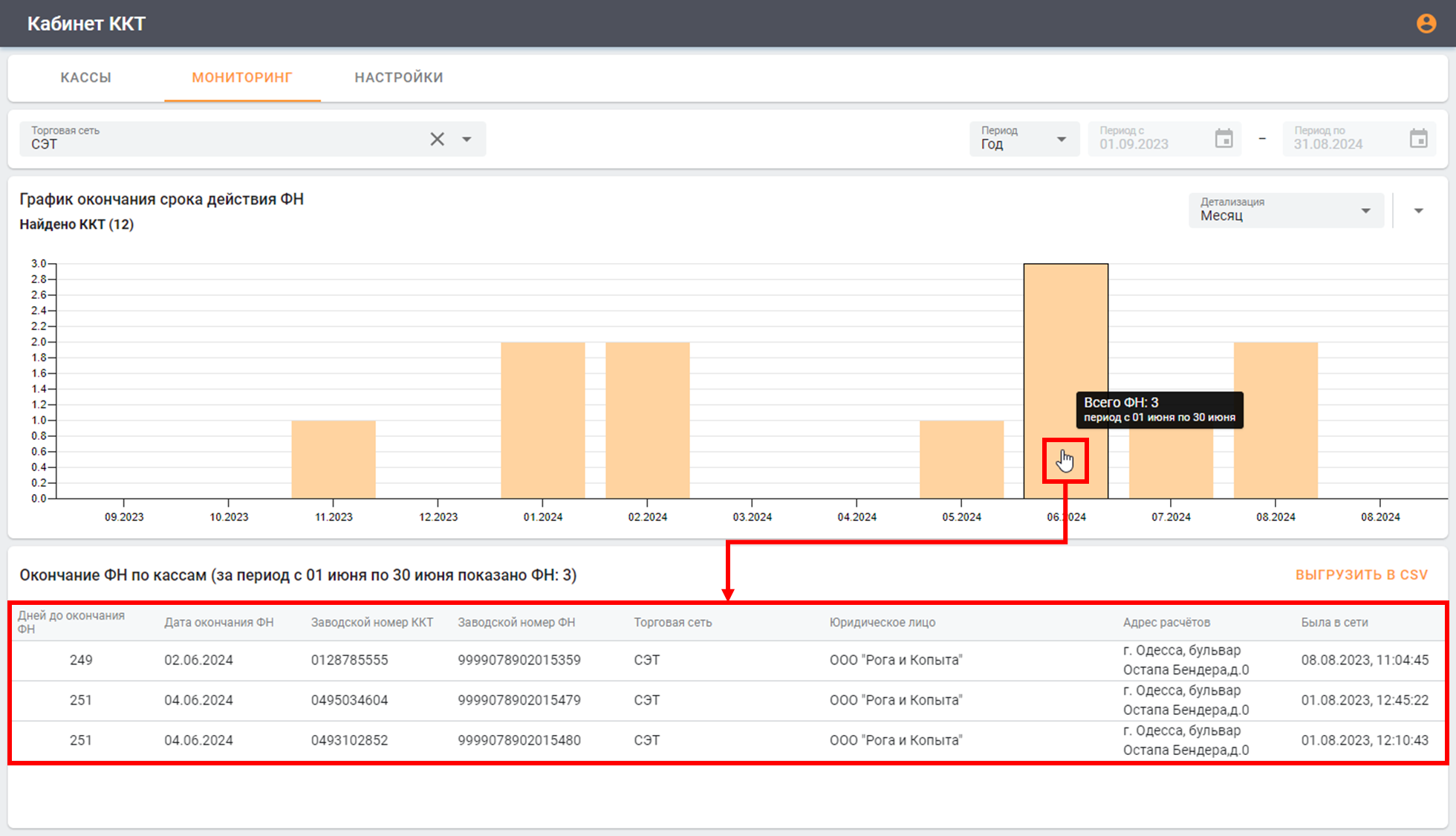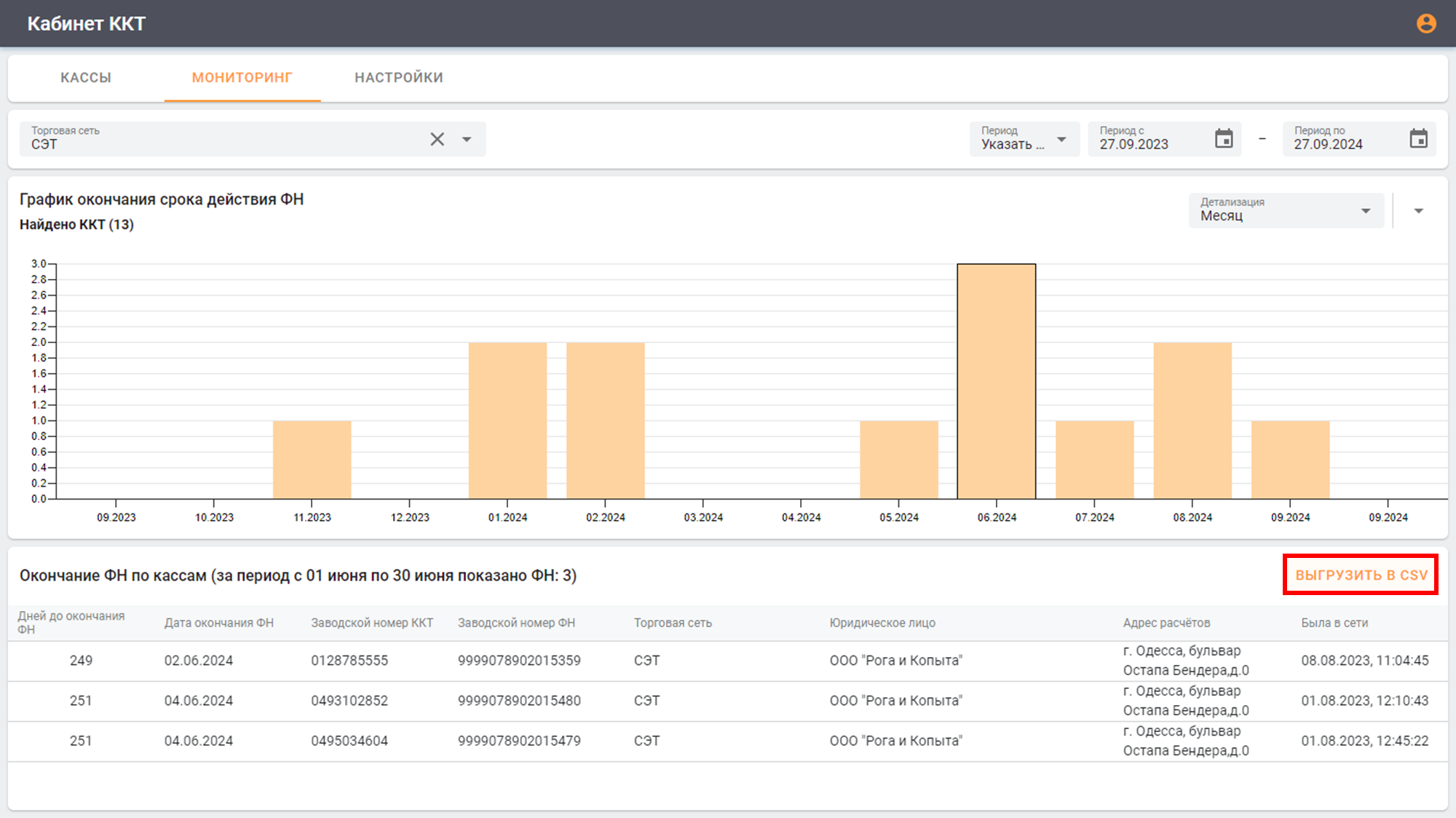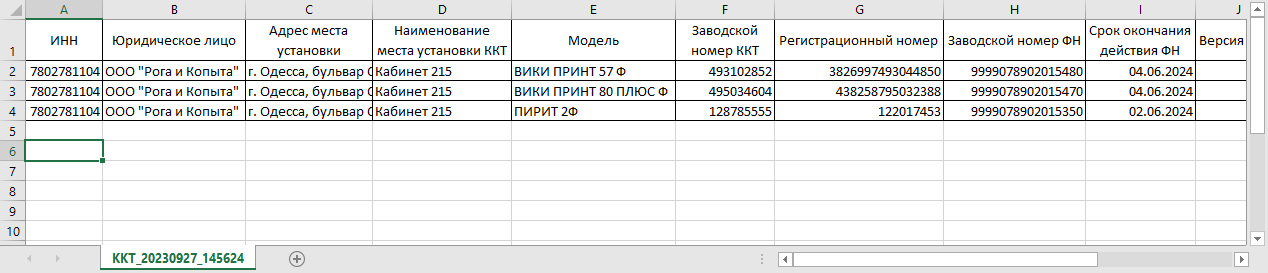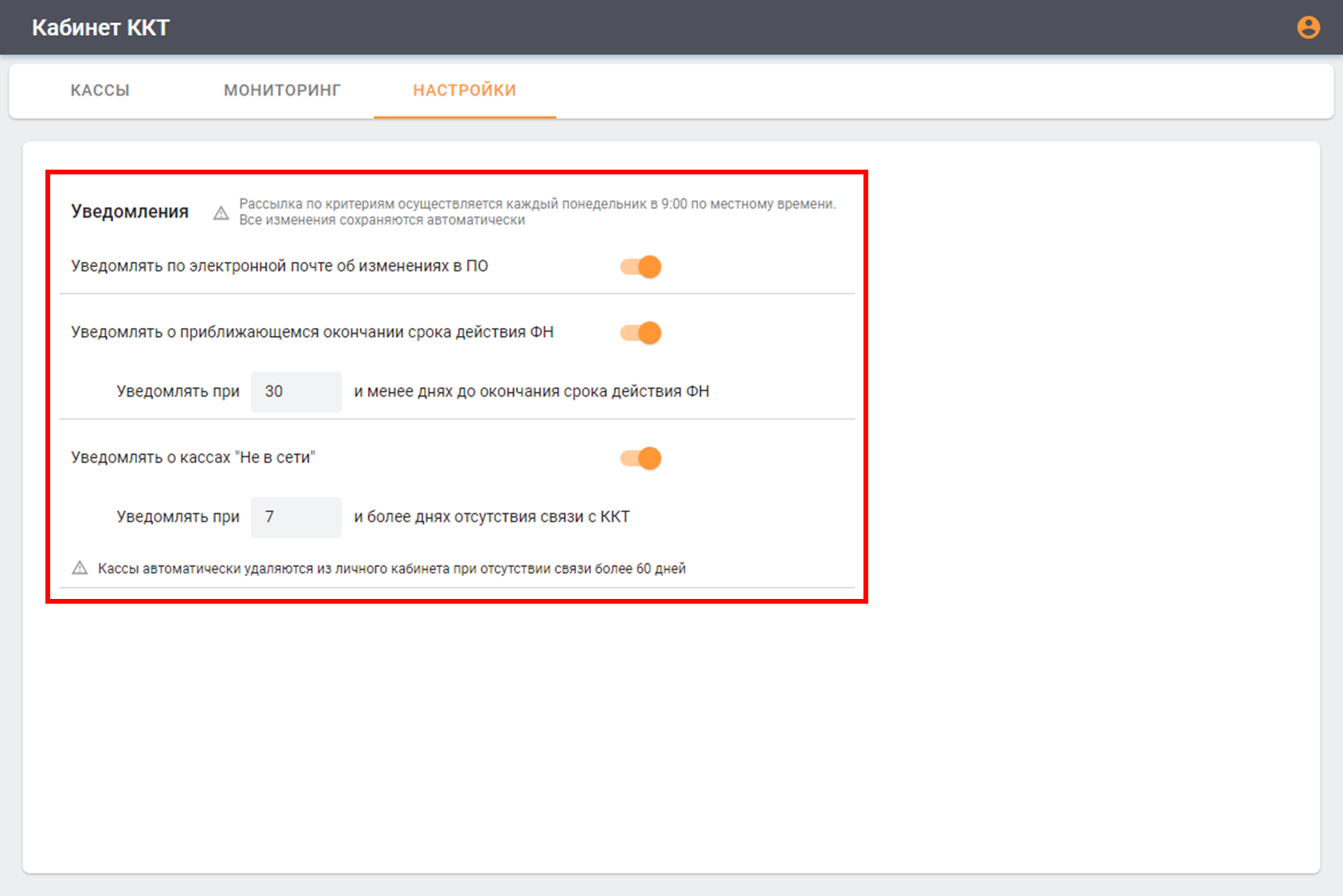Публичное пространство
Кабинет ККТ CSI
Условия работы
- Только для устройств:
- Пирит 2Ф
- Вики Принт 57 Ф
- Вики Принт 57 Плюс Ф
- Вики Принт 80 Плюс Ф
- ККТ должен быть подключен к кассе или к компьютеру через службу ComProxy согласно инструкции.
Должны быть открыты доступы до следующих адресов:
- 185.235.93.45 kkt.crystals.ru update.crystals.ru hub.crystals.ru
- 185.235.93.46 kkt.crystals.ru update.crystals.ru hub.crystals.ru
- 185.235.93.47 kkt.crystals.ru update.crystals.ru hub.crystals.ru
- 173731.selcdn.ru: 92.53.68.16
- Должны быть открыты порты 443, 80.
Регистрация в Кабинете ККТ
- Отправьте запрос на регистрацию в Кабинете ККТ на электронную почту kkt@crystals.ru.
- Получите логин и пароль для доступа к Кабинету ККТ.
- После доступа в Кабинет ККТ появится список устройств, привязанных к юридическому лицу.
Роли пользователей
Для пользователей доступны два типа ролей:
Пользователь - имеет доступ ко всей функциональности.
Наблюдатель - имеет доступ ко всей функциональности, кроме обновления ПО.
Роли создаются на стороне КСИ при создании или редактировании учетных записей.
Авторизация
Вход в Кабинет ККТ
1. Введите адрес в строку браузера kkt.crystals.ru → введите логин → введите пароль → установите флажок Я не робот → кликните .
2. Введите код подтверждения, присланный на электронную почту, используемую в качестве логина → кликните .
Код подтверждения для авторизации действителен в течение 60 минут и может быть использован повторно.
3. Произойдет вход в Кабинет ККТ.
Выход из Кабинета ККТ
1. Кликните по значку профиля → кликните Выйти.
Функциональность
Вкладка Кассы
Поиск устройств
- Устройства автоматически удаляются из Кабинета ККТ при отсутствии связи более 60 дней.
- После удаления устройство появится в Кабинете ККТ автоматически при подключении к кассе или к компьютеру, на котором установлена Comproxy.
Введите данные для поиска → кликните .
Чтобы свернуть блок с фильтрами поиска кликните .
Отобразится список найденных ККТ на весь экран.
Сортировка результатов поиска
Нажмите рядом с тем столбцом, по которому должна быть выполнена сортировка данных → выберите в списке требуемый тип сортировки.
Также сортировка может быть выполнена с помощью стрелок .
Отображение статусов ККТ
Пиктограммы в строке устройства отображают состояние ККТ в текущий момент.
При наведении на пиктограмму отобразится подробная информация о статусе.
Просмотр карточки устройства
Для просмотра подробной информации об устройстве кликните по строке.
Выгрузка в файл
Для сохранения списка устройств, отобразившихся в результате поиска, кликните .
Данные об устройствах сохраняются в файл в формате .csv, доступный в любом табличном редакторе.
Операции с ККТ
Обновление ПО (прошивка)
Пакетное обновление может содержать до 100 устройств в задании.
Для одновременного обновления доступны только ККТ одного типа (Пирит 2Ф или Вики Принт)
Пакетное обновление ККТ доступно:
1. В текущий момент при соблюдении следующих условий:
- ККТ должна быть в сети.
- Количество неотправленных документов в ОФД = 0.
- Смена должна быть закрыта!
2. По расписанию, с возможностью указать дату и время выполнения задания в будущем. Кабинет ККТ выполнит задание в указанное время самостоятельно, при условии, что на момент обновления кассы будут доступны. Отложенные задания доступны для редактирования с целью:
Изменить время обновления.
Удалить одну или несколько ККТ из будущего задания.
Отменить отложенное задание.
Обновление в текущий момент
1. Установите флажок напротив той ККТ, на которую будет установлена новая версия ПО → нажмите .
2. Выберите из списка Выбор ПО название модели ККТ (Пирит 2Ф) → выберите из списка Версия номер версии → установите флажок Я не робот → введите код подтверждения, отправленный на электронную почту, используемую в качестве логина → нажмите .
- Из списка Выбор ПО также можно выбрать обновление версии ComProxy.
- Код подтверждения одноразовый и действителен в течение двух минут.
3. Начнется процесс прошивки устройства → нажмите .
4. Процесс прошивки отображается в правой части страницы. В это время любые действия с ККТ будут заблокированы до окончания процесса.
- Процесс прошивки занимает в среднем 5 минут, процесс обновления Comproxy - 3 минуты, в зависимости от канала связи.
- Обновление статуса происходит в реальном времени, обновление страницы не требуется.
- После обновления прошивки ККТ перезагрузится и будет распечатан чек диагностики.
5. Кликайте на задание, чтобы отобразить подробный статус выполнения задачи.
6. Для того, чтобы завершить задачу, дождитесь появления статуса полного окончания процесса. Обновление статуса происходит в реальном времени.
6. Кликните на задачу → нажмите .
7. Обновление завершено.
Обновление по расписанию
1. Выберите устройства → кликните .
2. Выберите тип обновления → выберите версию ПО → установите флажок По расписанию → выберите дату и время запланированного обновления → установите флажок Я не робот → введите код подтверждения → кликните .
Код подтверждения одноразовый и действителен в течение двух минут.
3. Задание на обновление отобразится в правой части экрана.
Редактирование задания
1. Кликните по заданию в правой части экрана.
2. Отредактируйте требуемые параметры → кликните .
Для удаления устройства из задания кликните .
3. Для возврата на основной экран кликните .
Отмена задания
1. Для отмены запланированного обновления кликните по заданию.
2. Кликните .
3. Подтвердите отмену задания.
Вкладка Мониторинг
На вкладке показаны сроки окончания действия ФН в виде графика с возможностью детальной настройки отображения. Также доступна выгрузка подробной информации об устройствах в файл в формате .csv.
Выберите торговую сеть → выберите период отображения → выберите степень детализации.
Отобразится график окончания сроков действия ФН и количество устройств в выбранном периоде.
Также можно выбрать пункт Указать точно и задать период отображения с помощью календаря или ввести даты вручную.
Кликните по столбцу диаграммы, чтобы отобразить таблицу с подробными данными.
Для сохранения информации об устройствах за выбранный период кликните .
Данные об устройствах сохраняются в файл в формате .csv. Используйте табличный редактор, чтобы открыть файл.
Вкладка Настройки
На вкладке настраиваются оповещения об обновлениях программного обеспечения, о приближающемся сроке окончания действия ФН и о кассах не в сети. Рассылка по критериям осуществляется каждый понедельник в 9:00 по местному времени.
Выберите требуемые оповещения с помощью переключателя → установите требуемые значения дней. Изменения сохраняются автоматически.
.
© 1994-2025, ООО «Кристалл Сервис Интеграция».
Все права защищены.